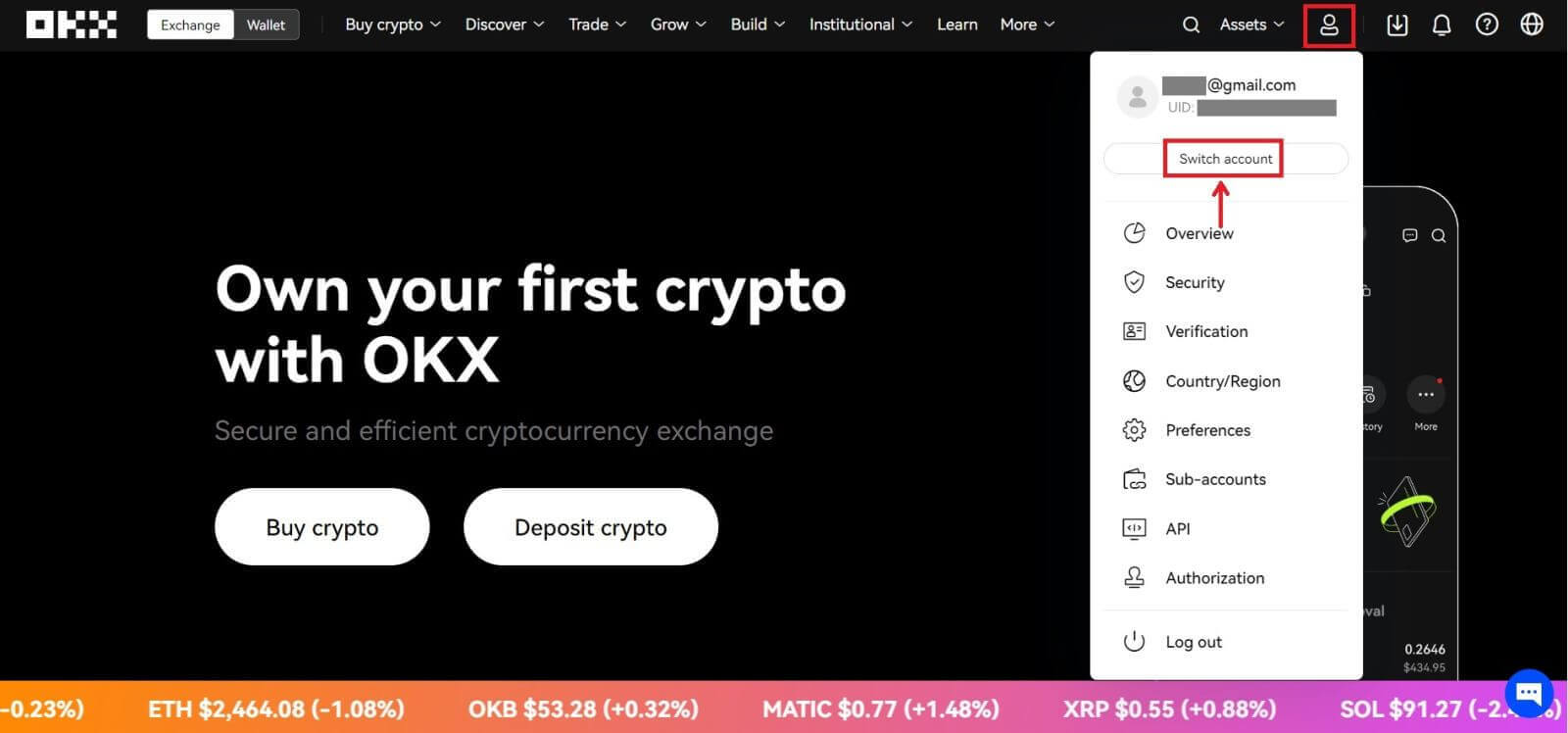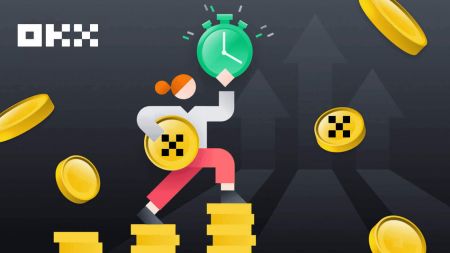Kako se prijaviti na OKX
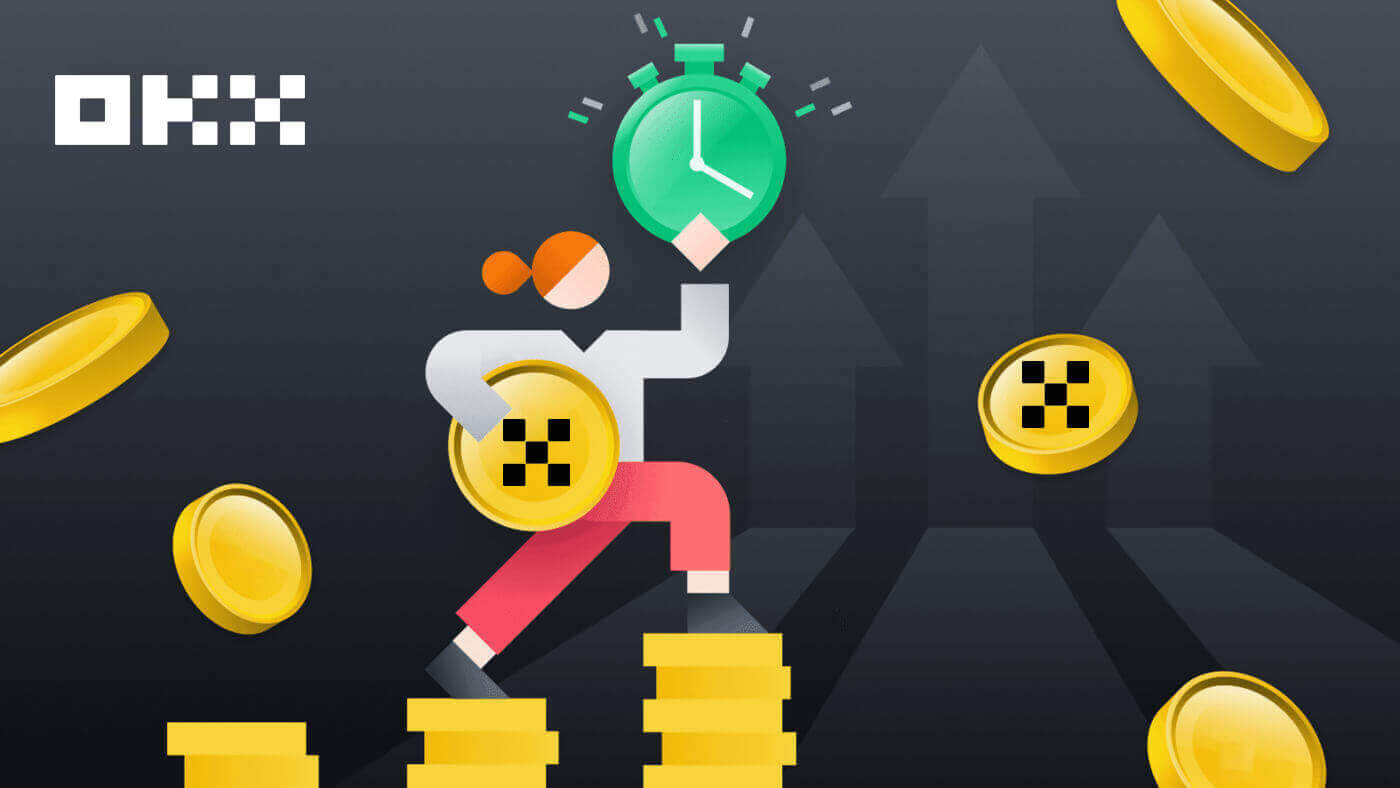
Kako prijaviti račun na OKX z e-pošto
1. Pojdite na OKX in kliknite [ Prijavite se ] v zgornjem desnem kotu. 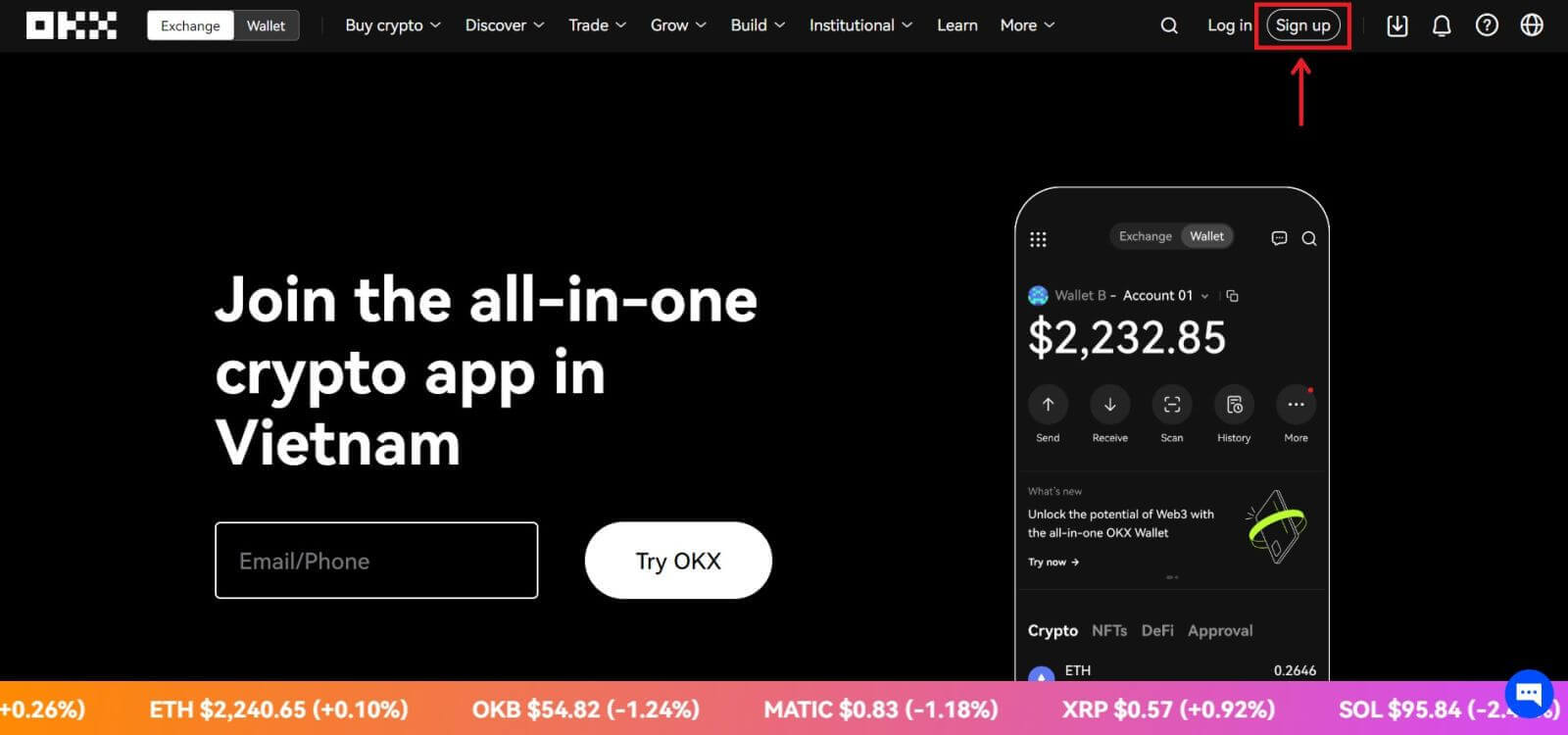
2. OKX registracijo lahko izvedete preko družbenega omrežja (Google, Apple, Telegram, Wallet) ali pa ročno vnesete podatke, potrebne za registracijo. 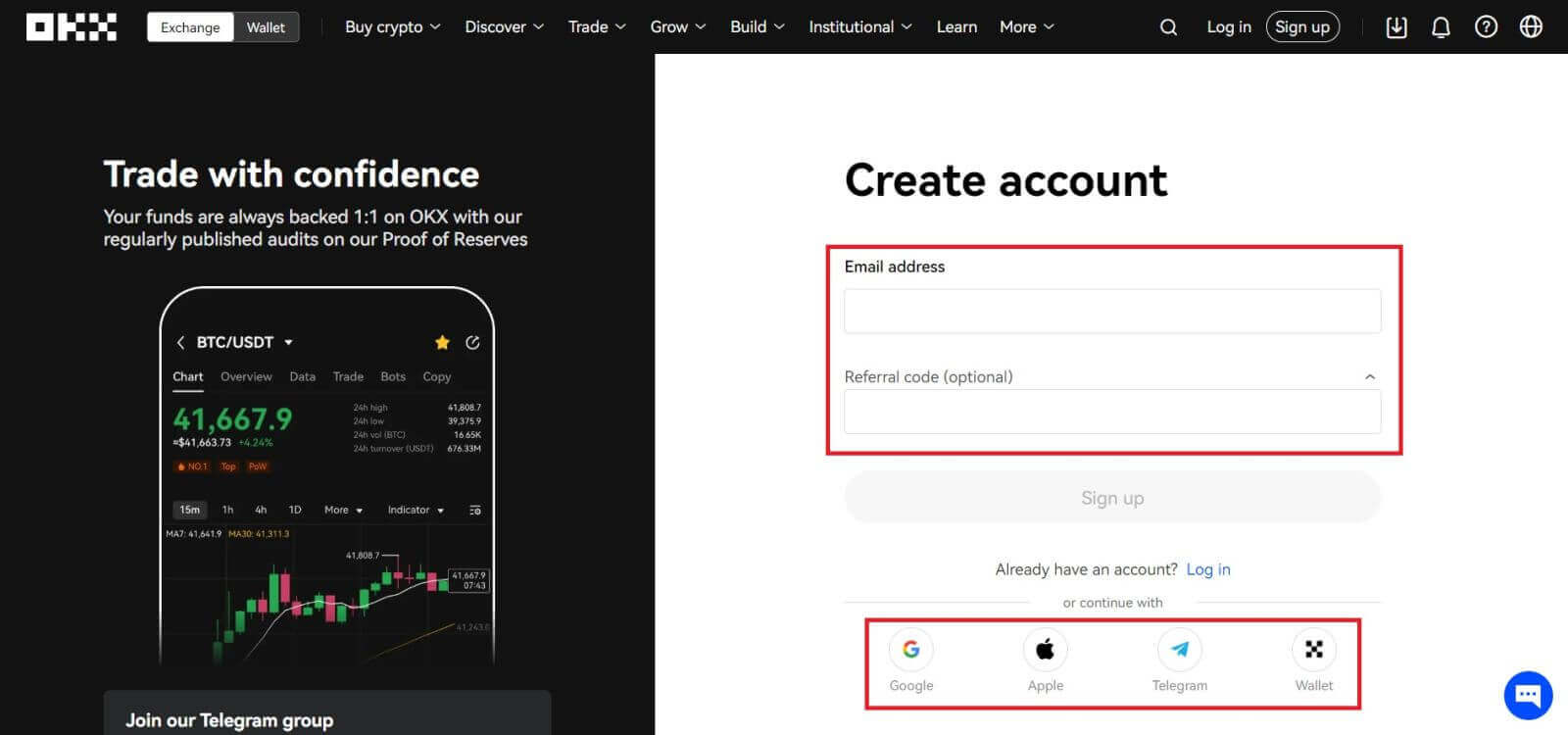 3. Vnesite svoj e-poštni naslov in kliknite [Prijava]. Na vaš e-poštni naslov boste prejeli kodo. Vstavite kodo v presledek in pritisnite [Naprej].
3. Vnesite svoj e-poštni naslov in kliknite [Prijava]. Na vaš e-poštni naslov boste prejeli kodo. Vstavite kodo v presledek in pritisnite [Naprej]. 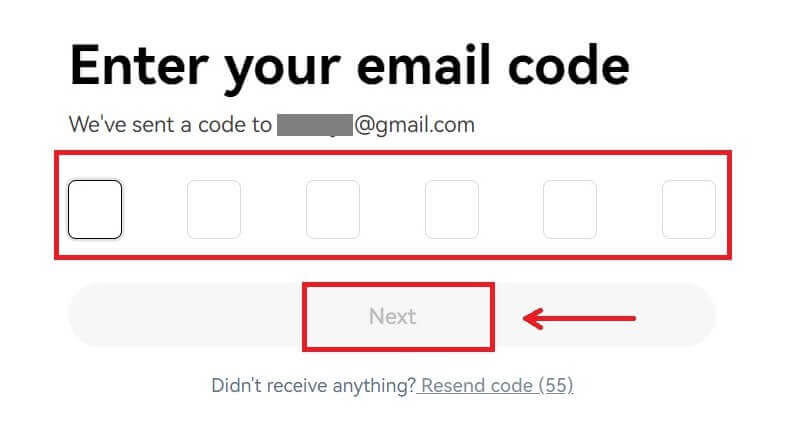
4. Vnesite svojo telefonsko številko in pritisnite [Preveri zdaj]. 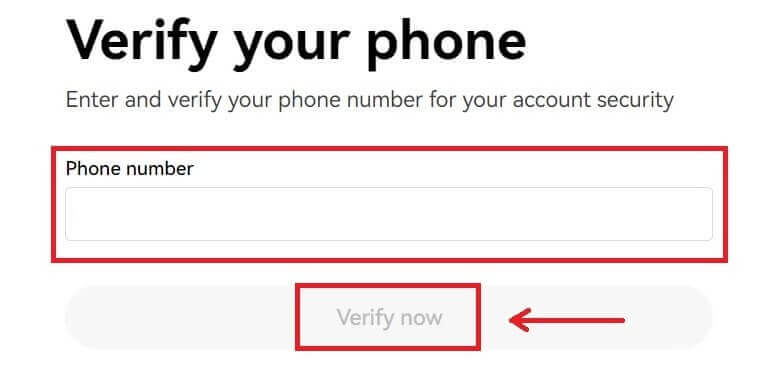
5. Vnesite kodo, ki je bila poslana na vaš telefon, kliknite [Naprej]. 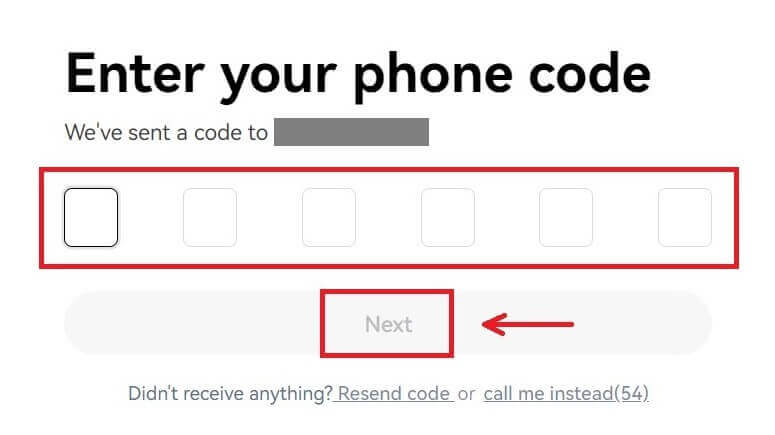
6. Izberite državo svojega prebivališča, označite, da se strinjate s pogoji storitve, in kliknite [Naprej]. Upoštevajte, da se mora vaše prebivališče ujemati s tistim na osebni izkaznici ali dokazilu o naslovu. Spreminjanje države ali regije prebivališča po potrditvi bo zahtevalo dodatno preverjanje. Kliknite [Potrdi]. 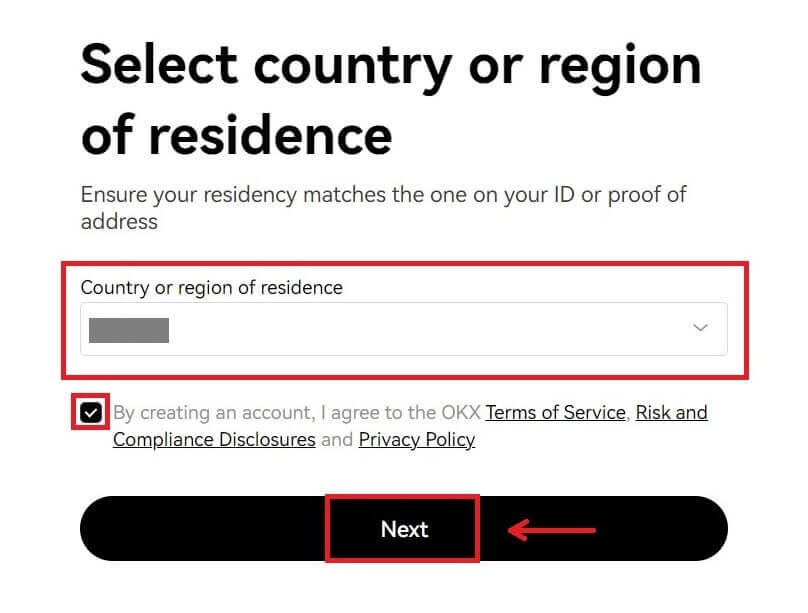
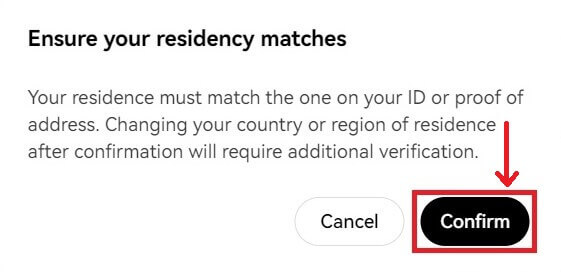
7. Nato ustvarite varno geslo za svoj račun. 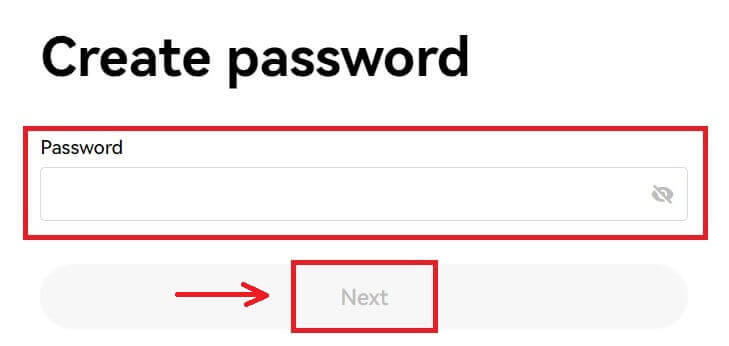
Opomba:
- Vaše geslo mora vsebovati 8-32 znakov
- 1 mala črka
- 1 velika črka
- 1 številka
- 1 poseben znak npr.! @ # $ %
8. Čestitamo, uspešno ste se registrirali na OKX. 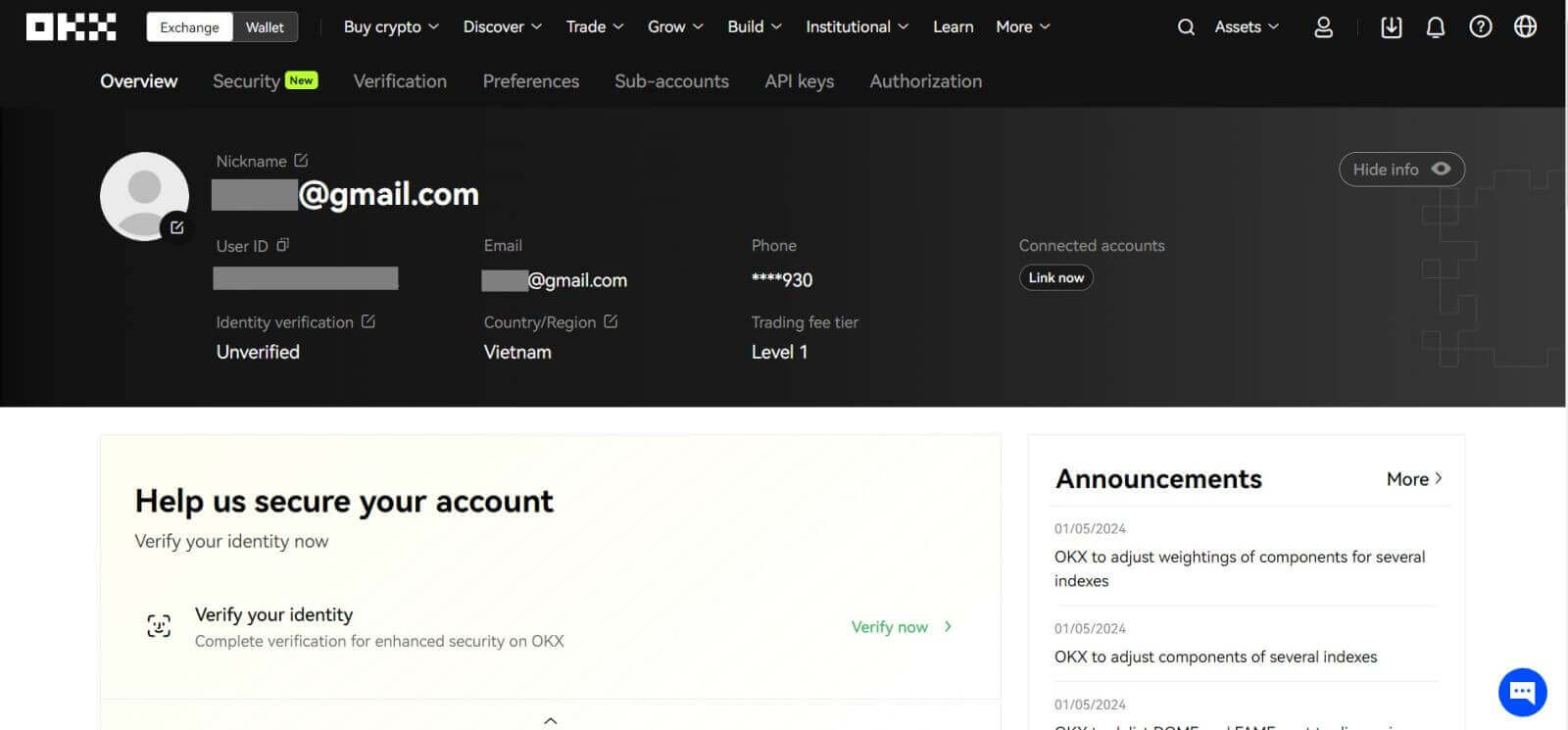
Kako se prijaviti v račun na OKX pri Apple
Poleg tega se lahko prijavite z uporabo enotne prijave s svojim računom Apple. Če želite to narediti, sledite tem korakom:
1. Obiščite OKX in kliknite [ Prijavite se ]. 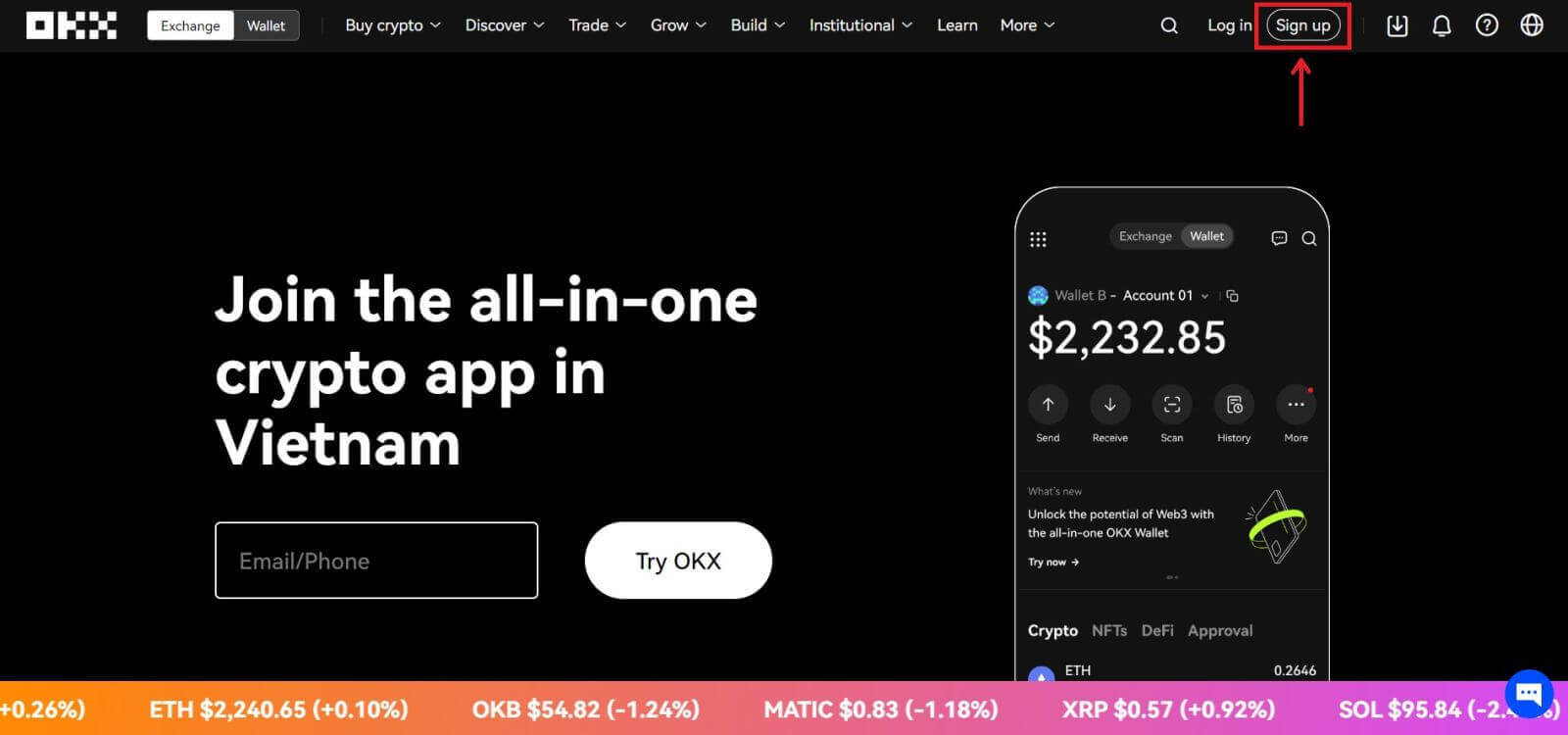 2. Izberite ikono [Apple], pojavilo se bo pojavno okno in pozvani boste, da se prijavite v OKX z vašim računom Apple.
2. Izberite ikono [Apple], pojavilo se bo pojavno okno in pozvani boste, da se prijavite v OKX z vašim računom Apple. 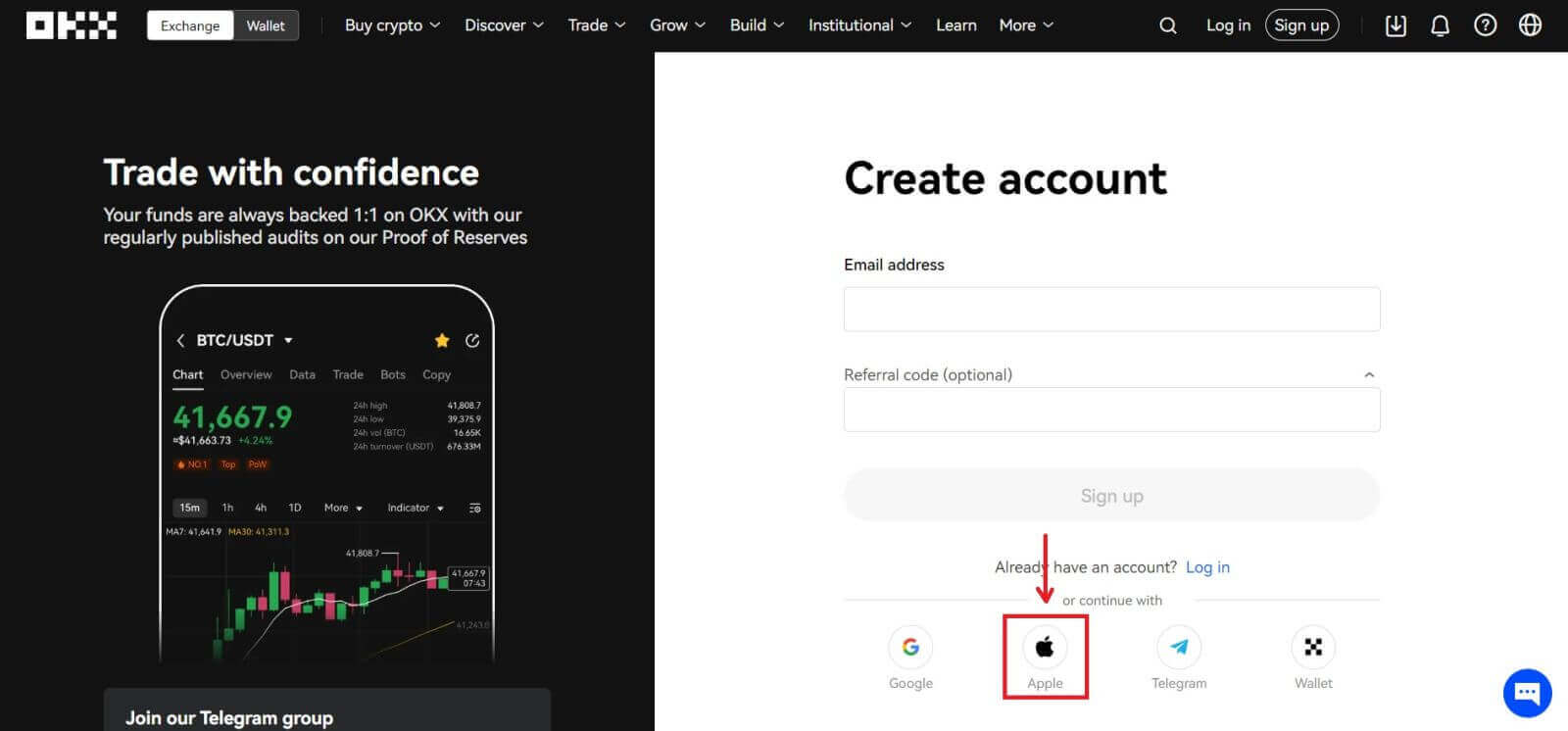
3. Vnesite svoj Apple ID in geslo za prijavo v OKX. Dokončajte postopek preverjanja pristnosti. 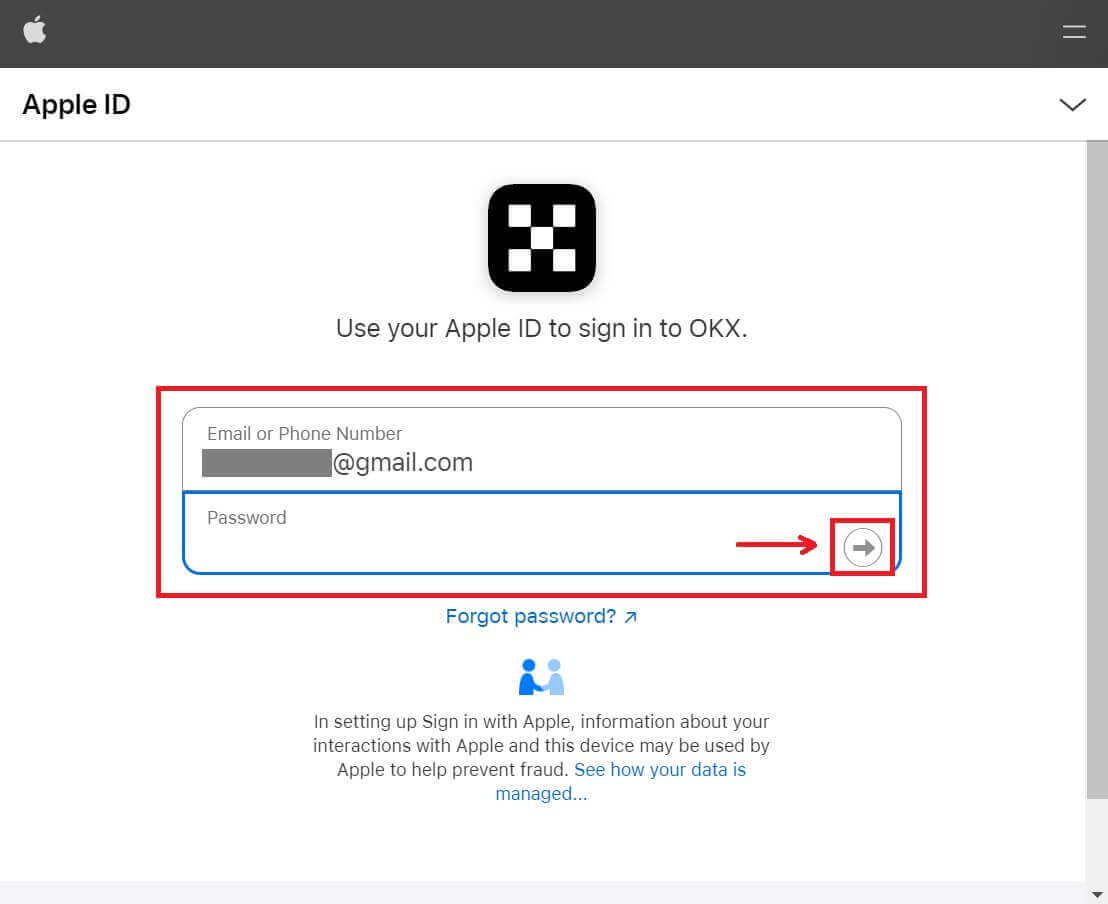
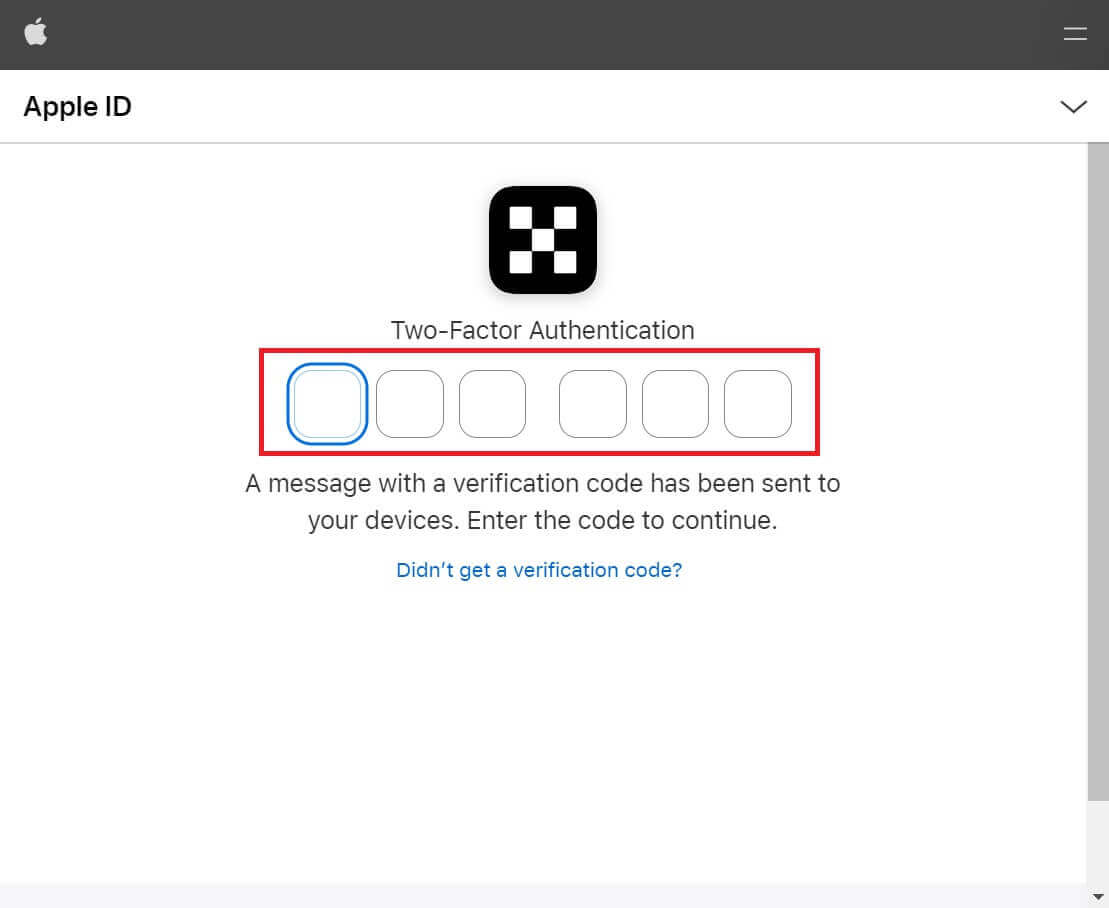
4. Kliknite [Nadaljuj]. 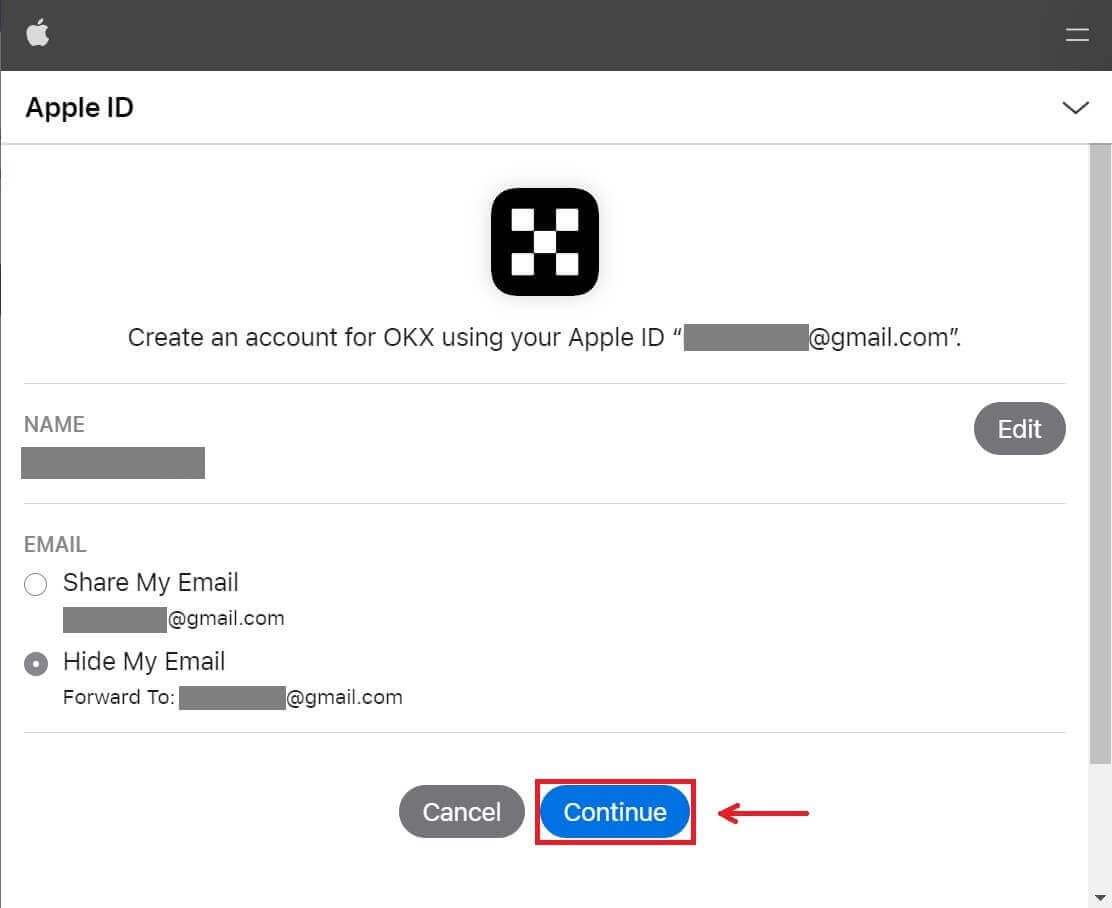
5. Izberite državo svojega prebivališča, označite, da se strinjate s pogoji storitve in kliknite [Naprej]. Upoštevajte, da se mora vaše prebivališče ujemati s tistim na osebni izkaznici ali dokazilu o naslovu. Spreminjanje države ali regije prebivališča po potrditvi bo zahtevalo dodatno preverjanje.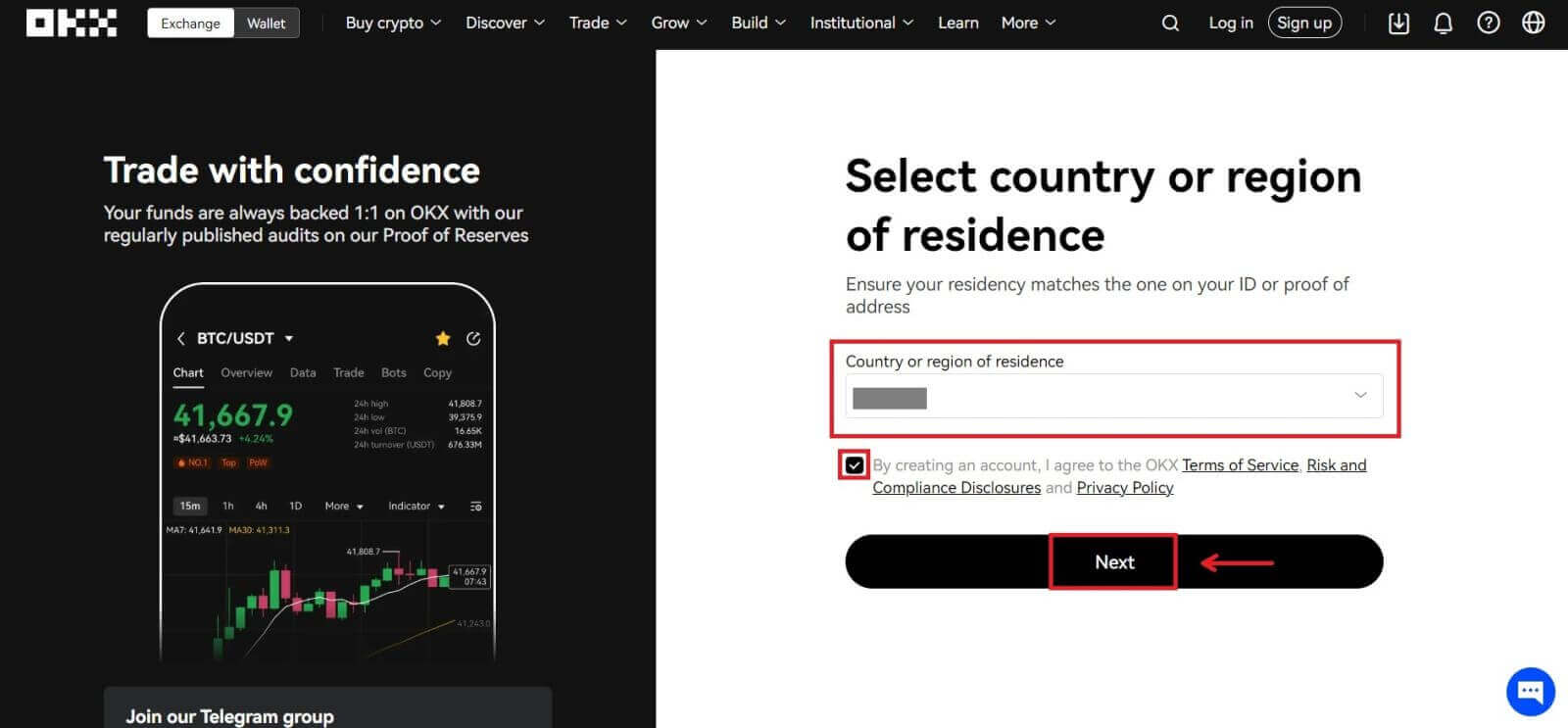
6. Po tem boste samodejno preusmerjeni na platformo OKX. 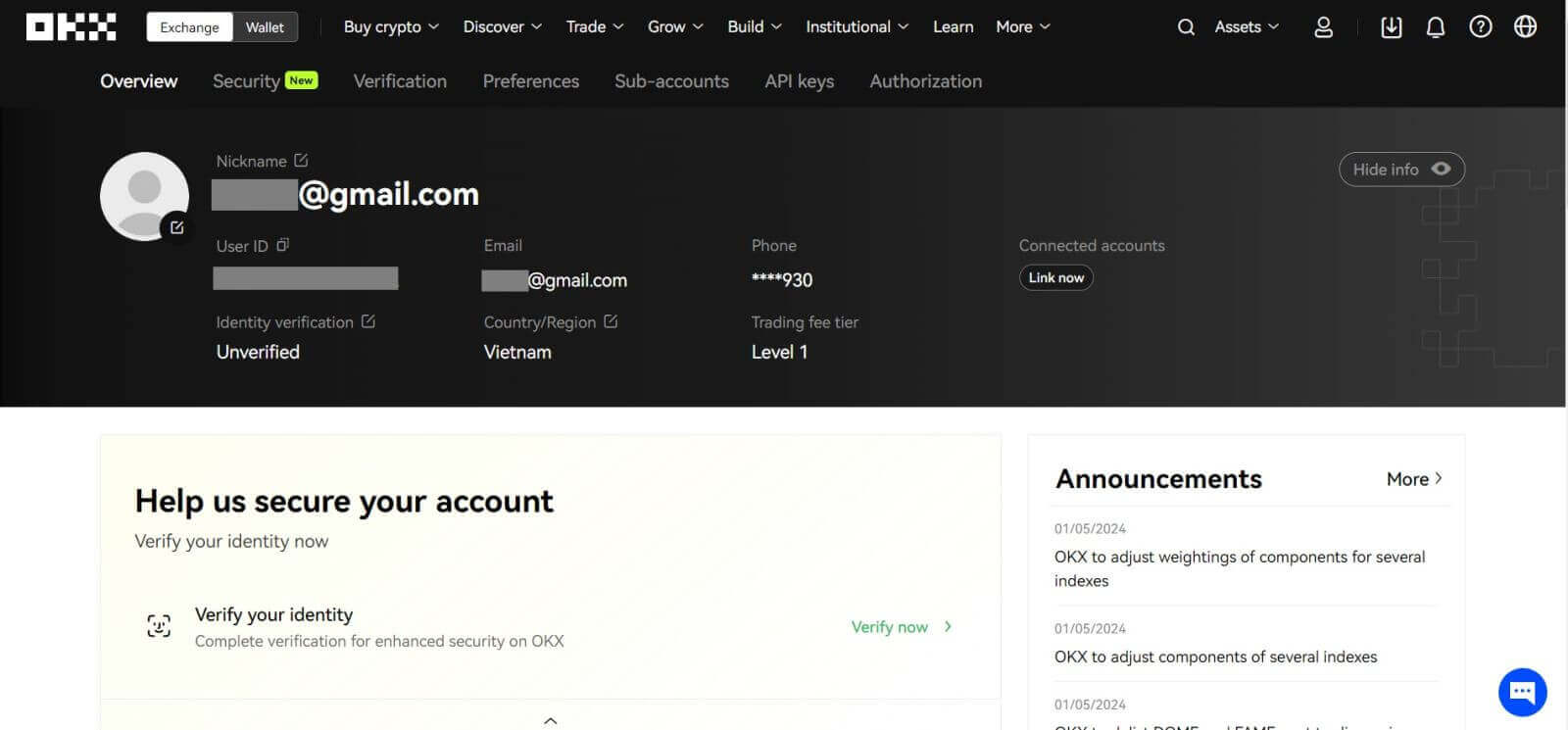
Kako prijaviti račun na OKX z Googlom
Prav tako imate možnost, da registrirate svoj račun prek Gmaila in to lahko storite v samo nekaj preprostih korakih:
1. Pojdite na OKX in kliknite [ Prijavite se ]. 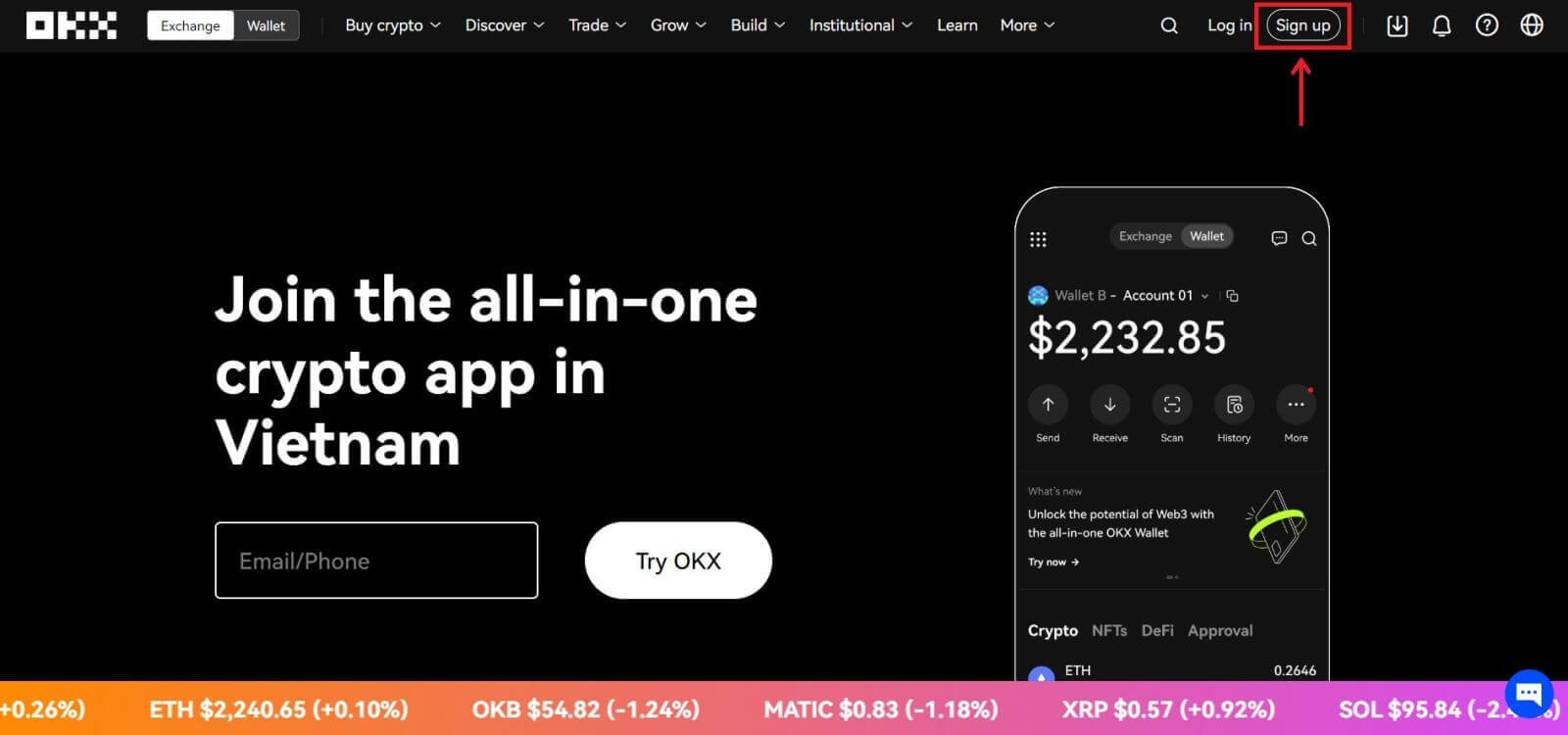 2. Kliknite na gumb [Google].
2. Kliknite na gumb [Google]. 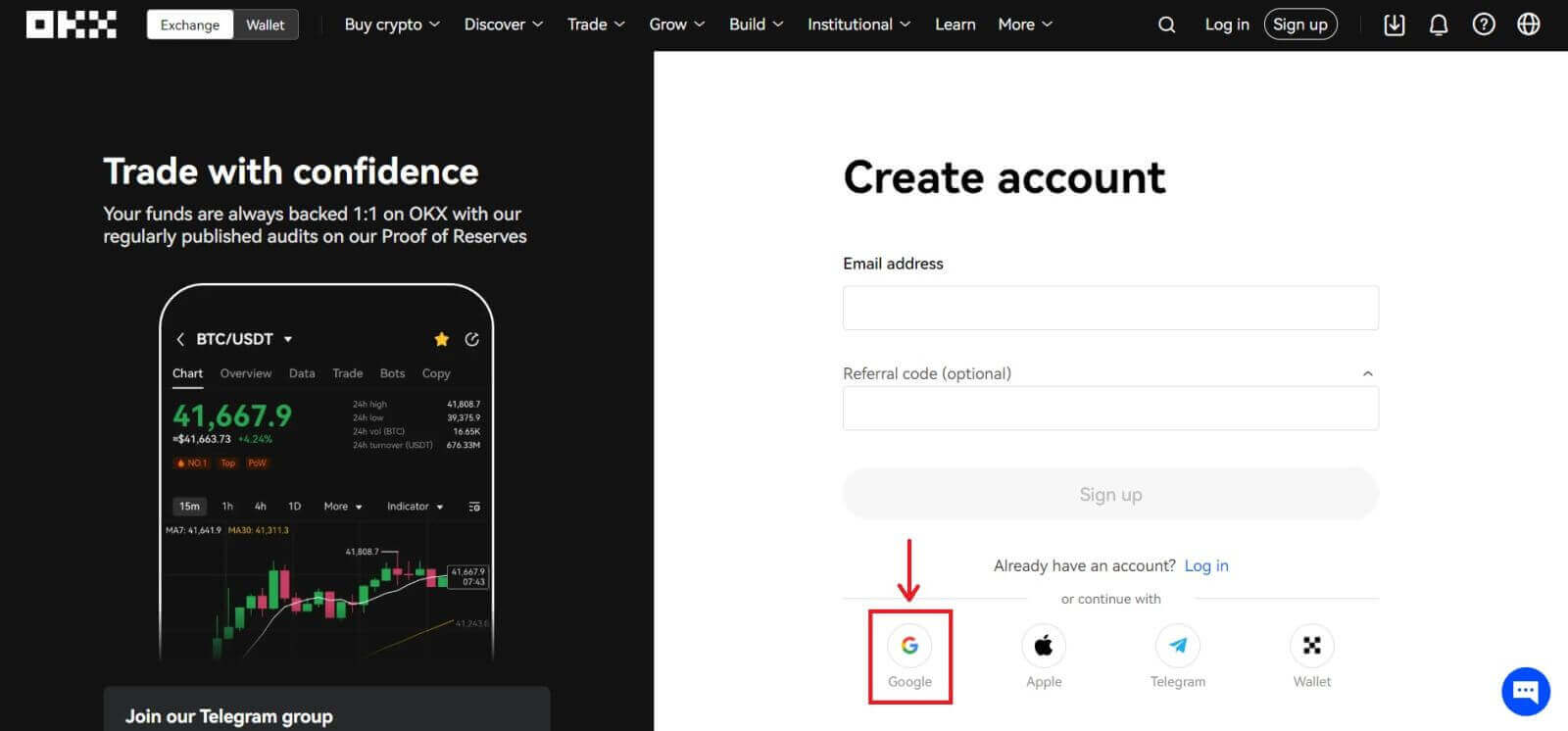
3. Odpre se okno za prijavo, kamor vnesete svoj e-poštni naslov ali telefon. Nato kliknite [Naprej] 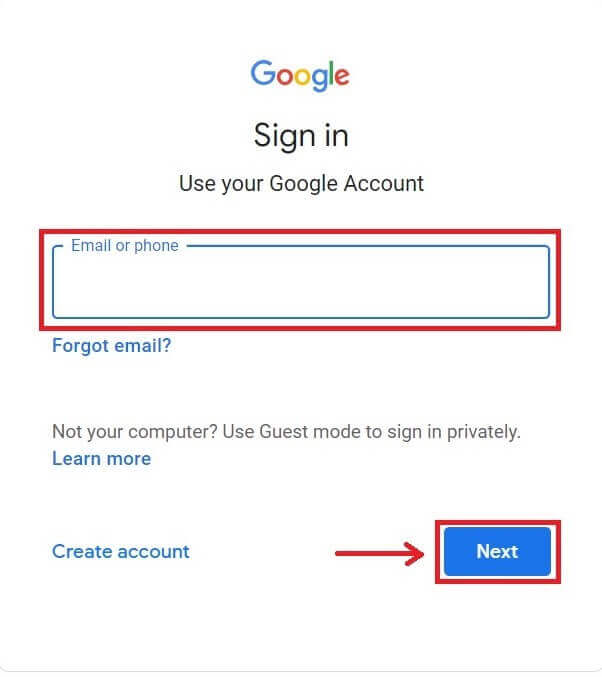
4. Nato vnesite geslo za vaš Gmail račun in kliknite [Naprej]. Potrdite, da se prijavljate. 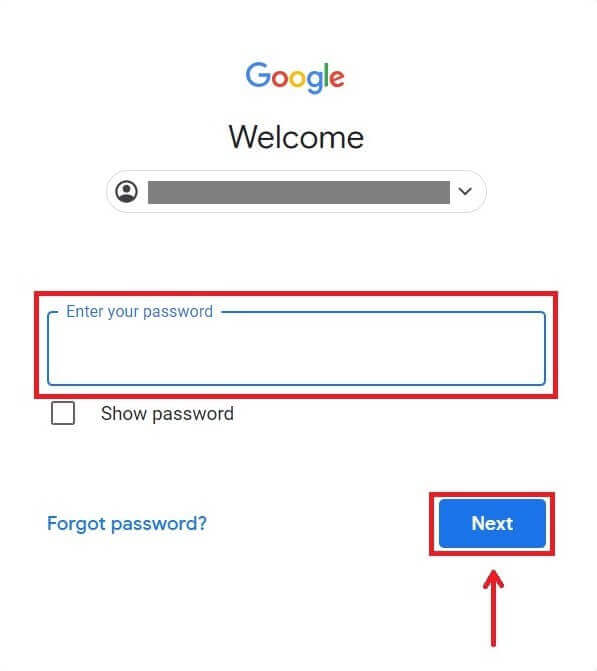
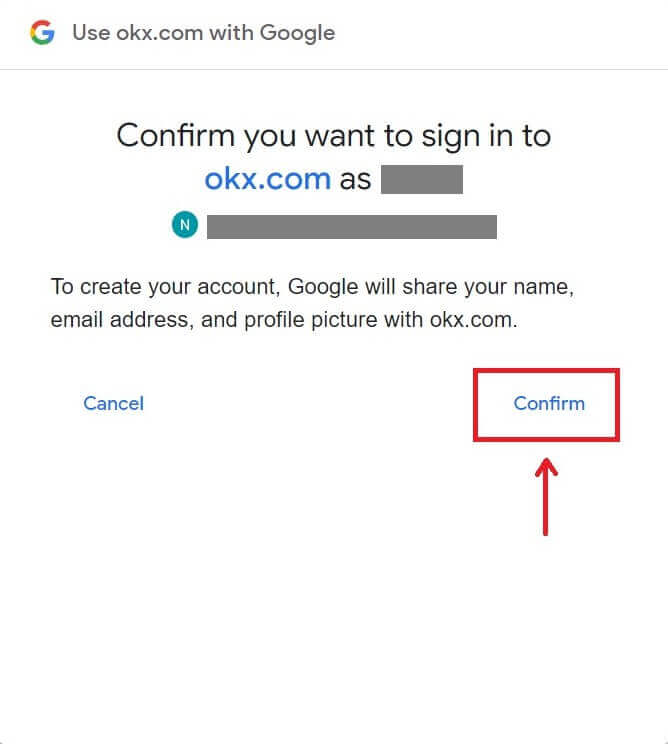
5. Izberite državo svojega prebivališča, označite, da se strinjate s pogoji storitve, in kliknite [Naprej]. Po tem boste samodejno preusmerjeni na svoj račun OKX. 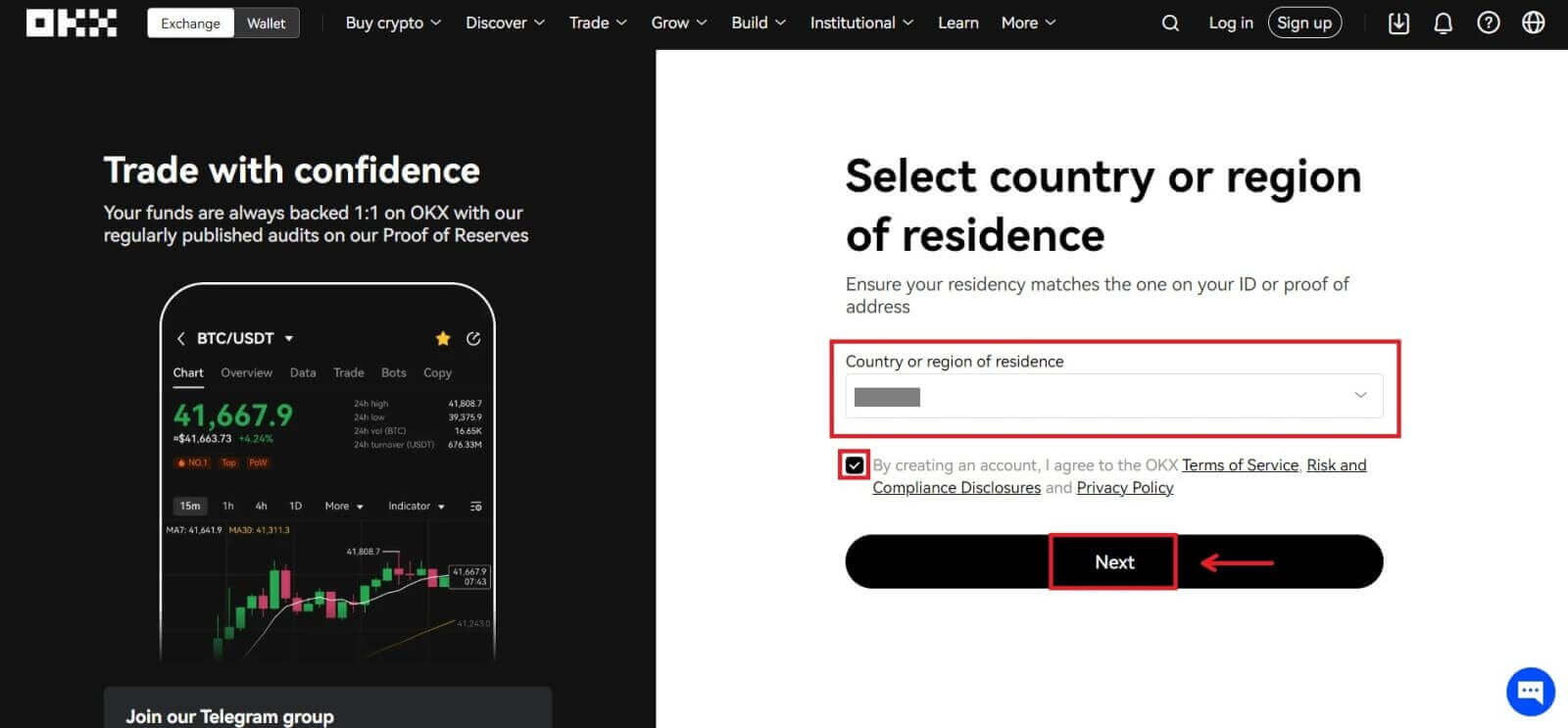
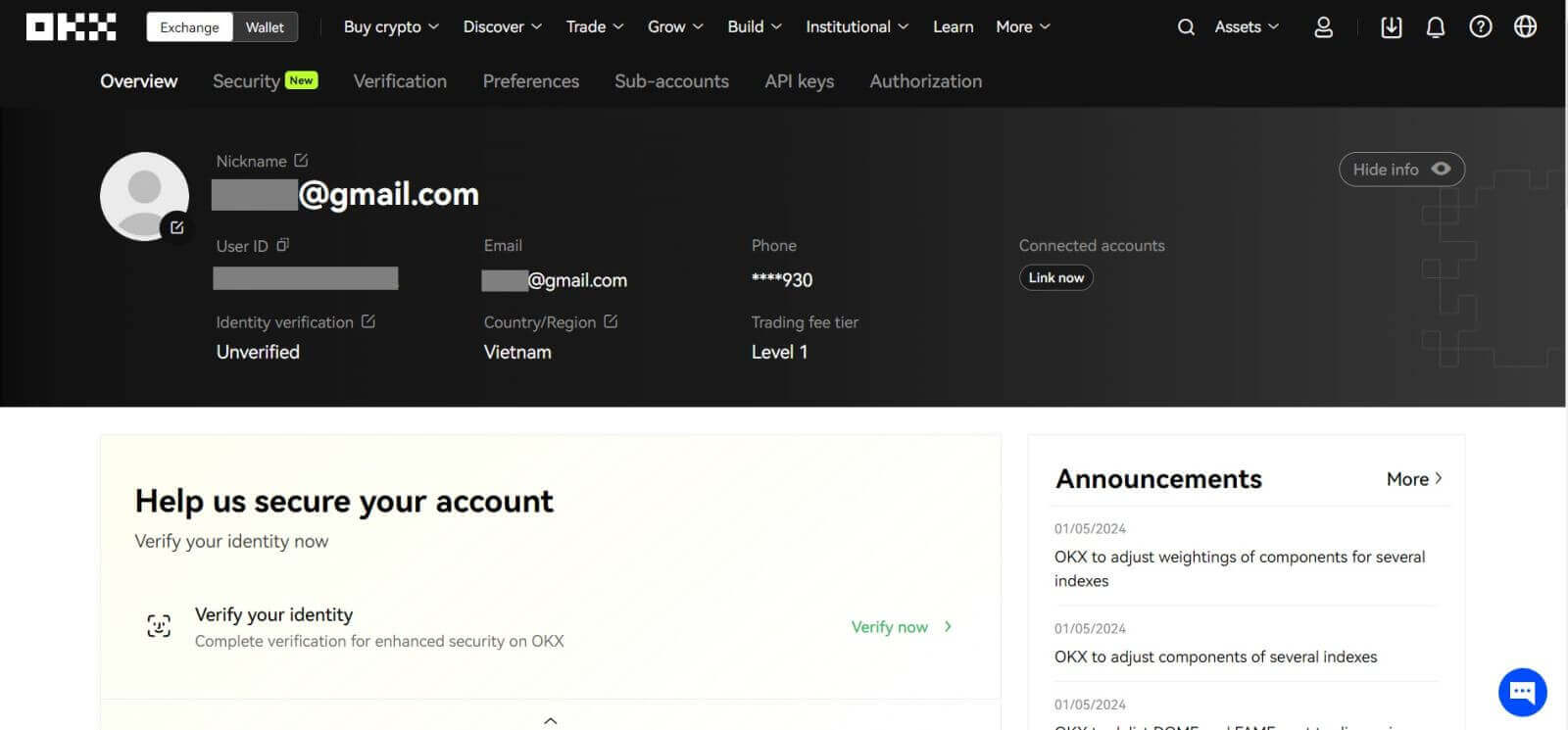
Kako prijaviti račun na OKX s Telegramom
1. Pojdite na OKX in kliknite [ Prijavite se ]. 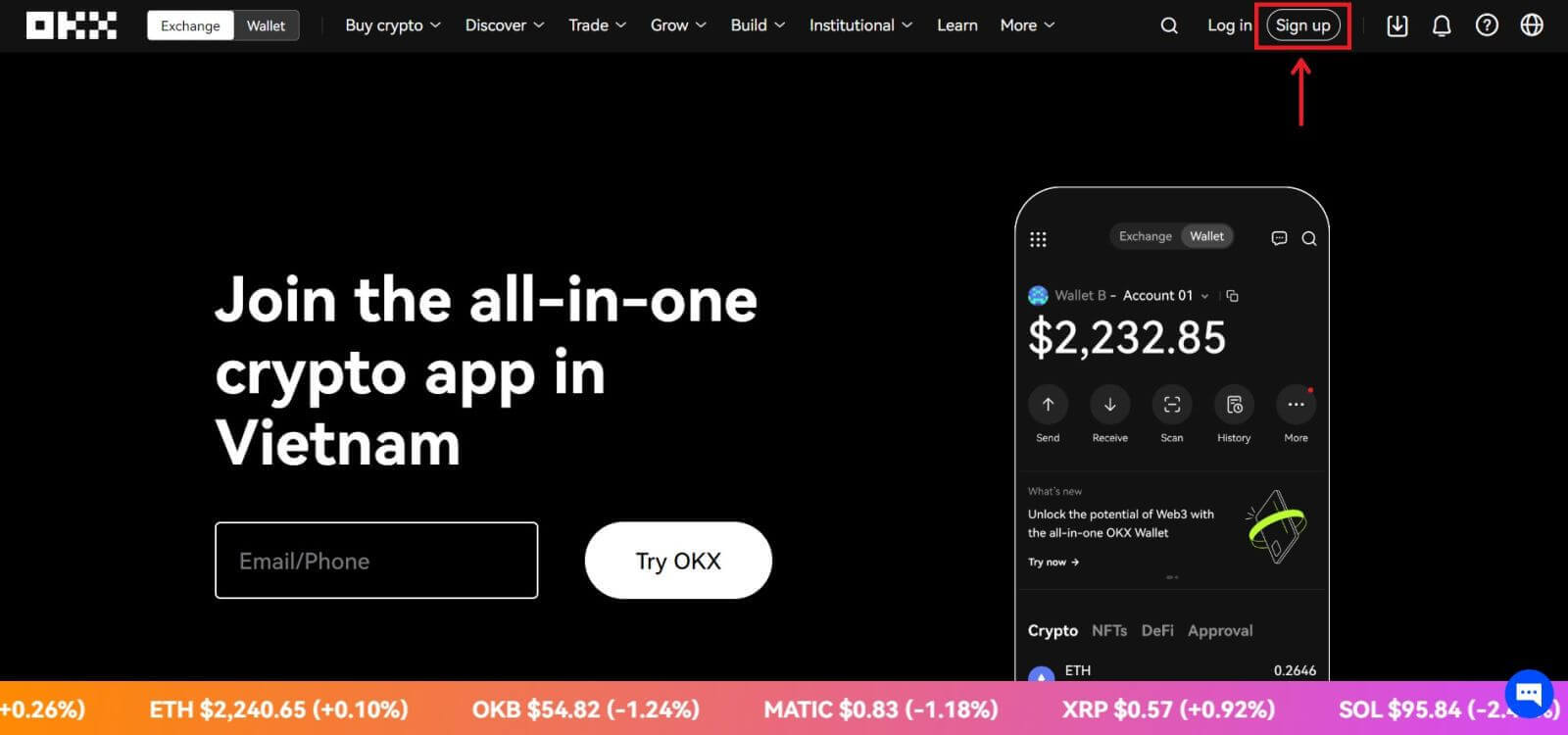 2. Kliknite na gumb [Telegram].
2. Kliknite na gumb [Telegram]. 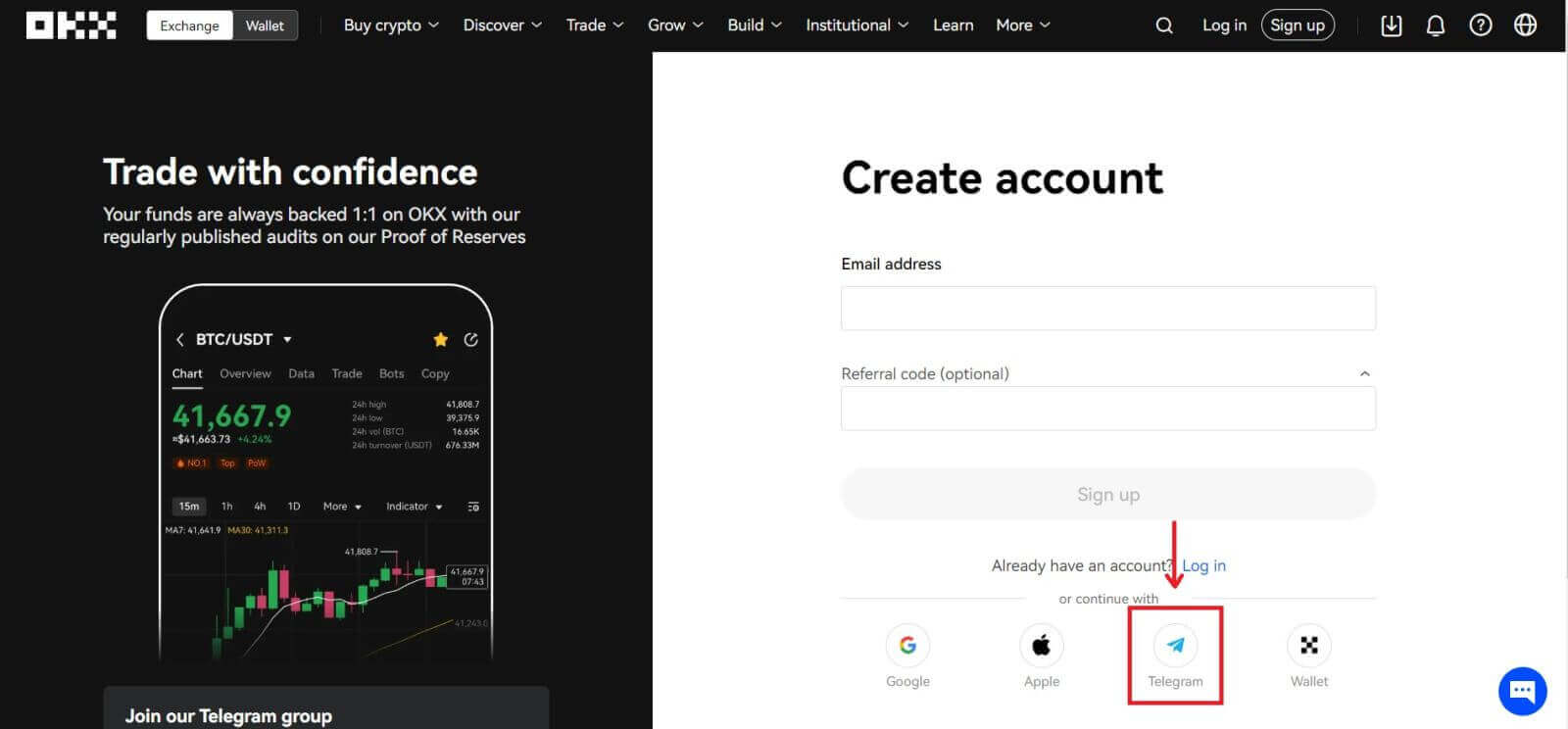 3. Odpre se okno za prijavo, kjer vnesete svojo telefonsko številko. Nato kliknite [Naprej].
3. Odpre se okno za prijavo, kjer vnesete svojo telefonsko številko. Nato kliknite [Naprej]. 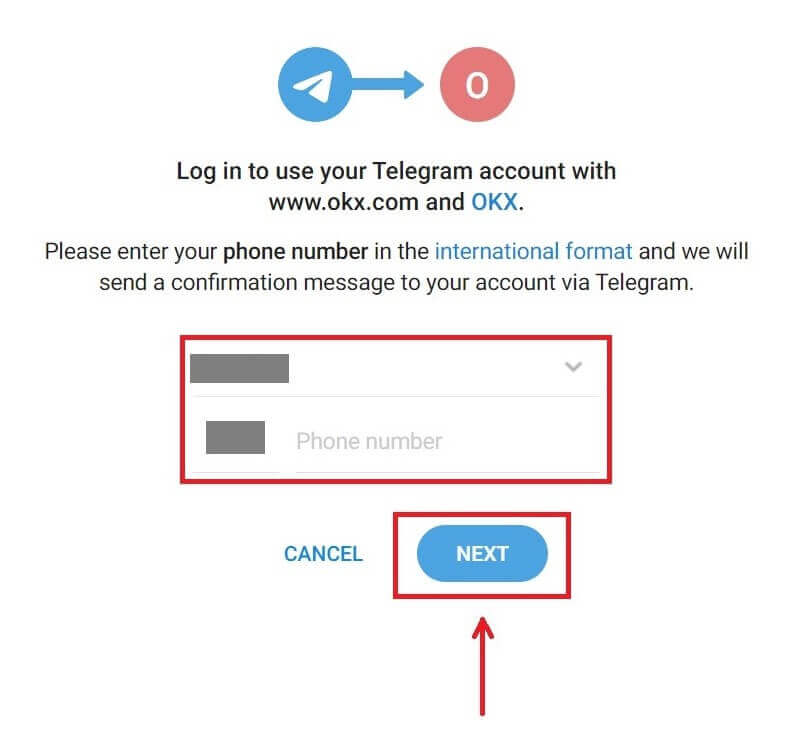
4. Odprite svoj Telegram in potrdite. 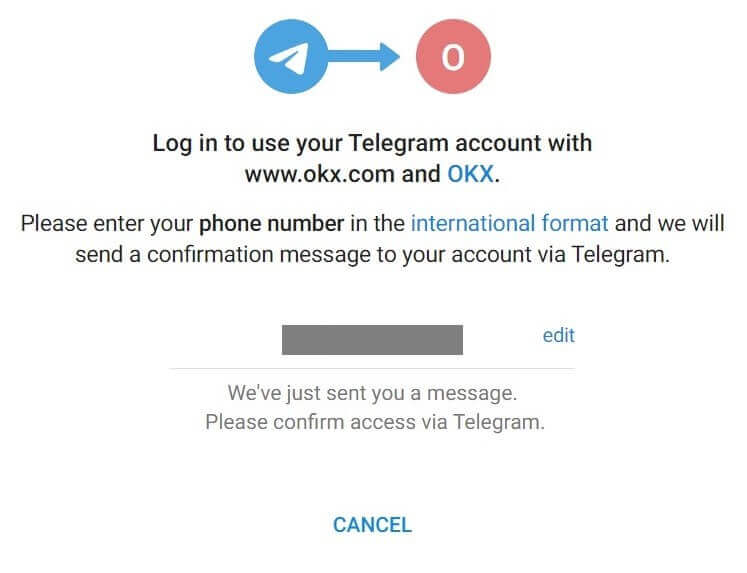
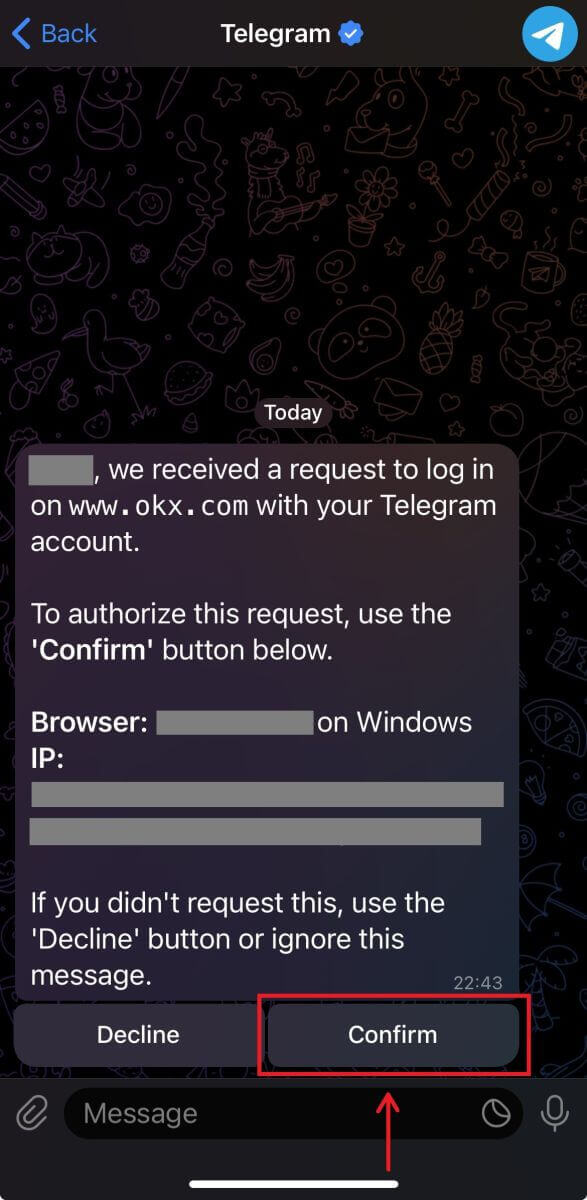
5. Kliknite [Sprejmi], da potrdite svojo registracijo. 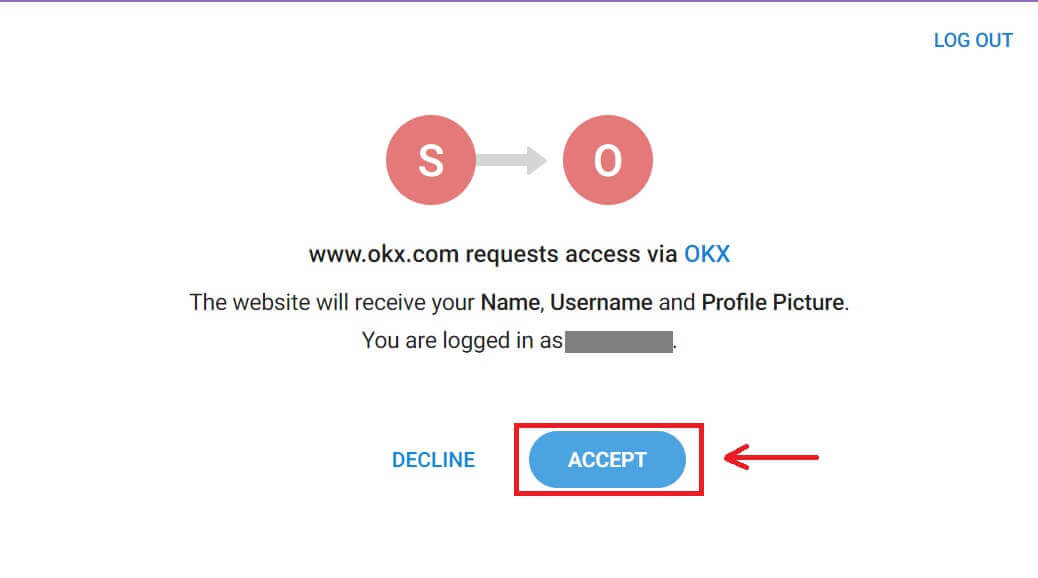
6. Vnesite svojo e-pošto ali telefonsko številko, da povežete svoj račun OKX s Telegramom. Nato kliknite [Naprej]. 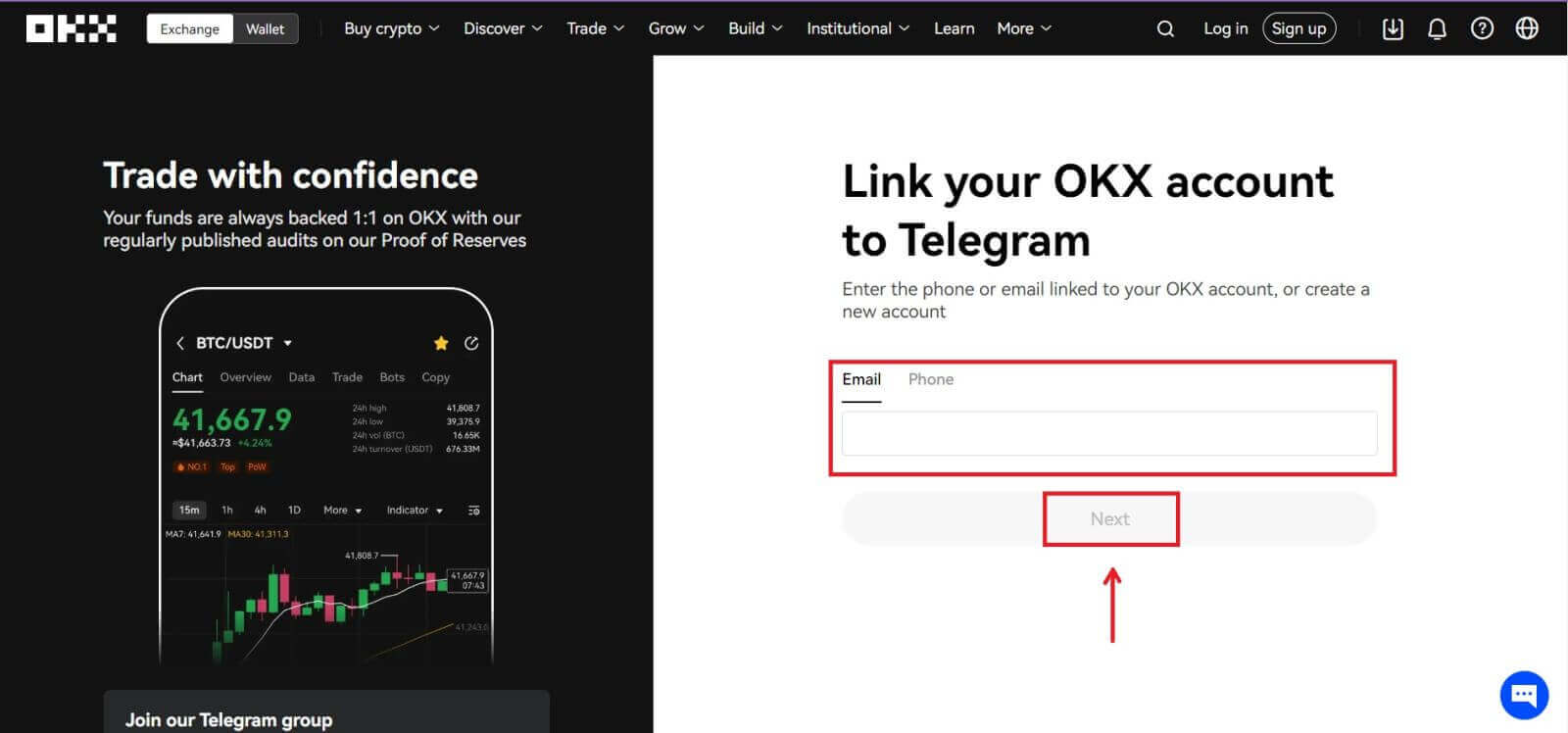 7. Kliknite [Ustvari račun]. Vnesite kodo, ki je bila poslana na vaš e-poštni naslov, in kliknite [Naprej].
7. Kliknite [Ustvari račun]. Vnesite kodo, ki je bila poslana na vaš e-poštni naslov, in kliknite [Naprej]. 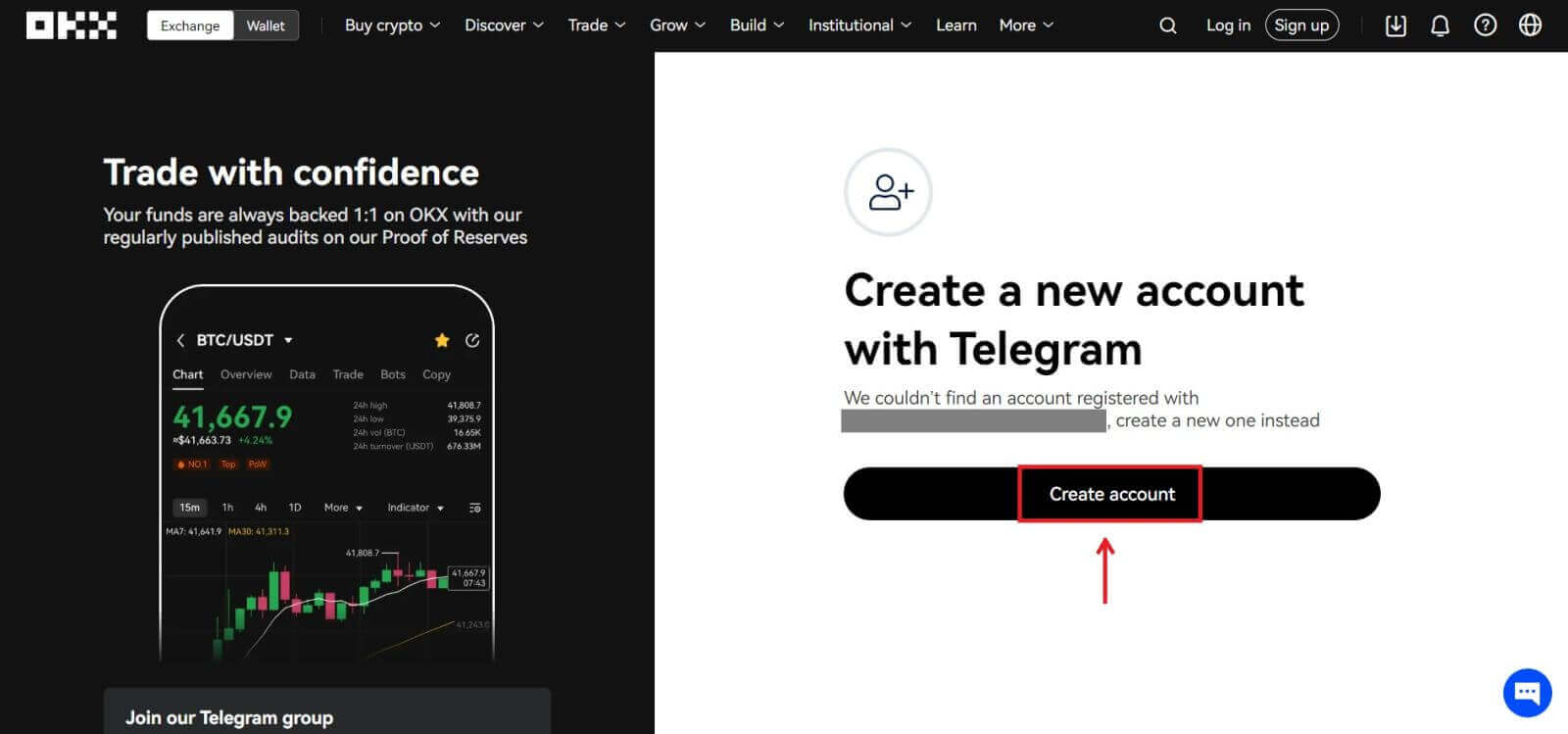
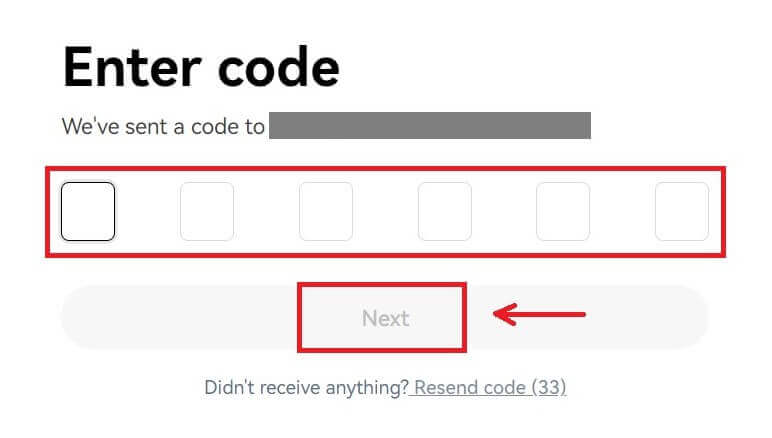
8. Izberite državo svojega prebivališča, označite, da se strinjate s pogoji storitve in kliknite [Naprej]. Potem boste uspešno registrirali svoj OKX račun! 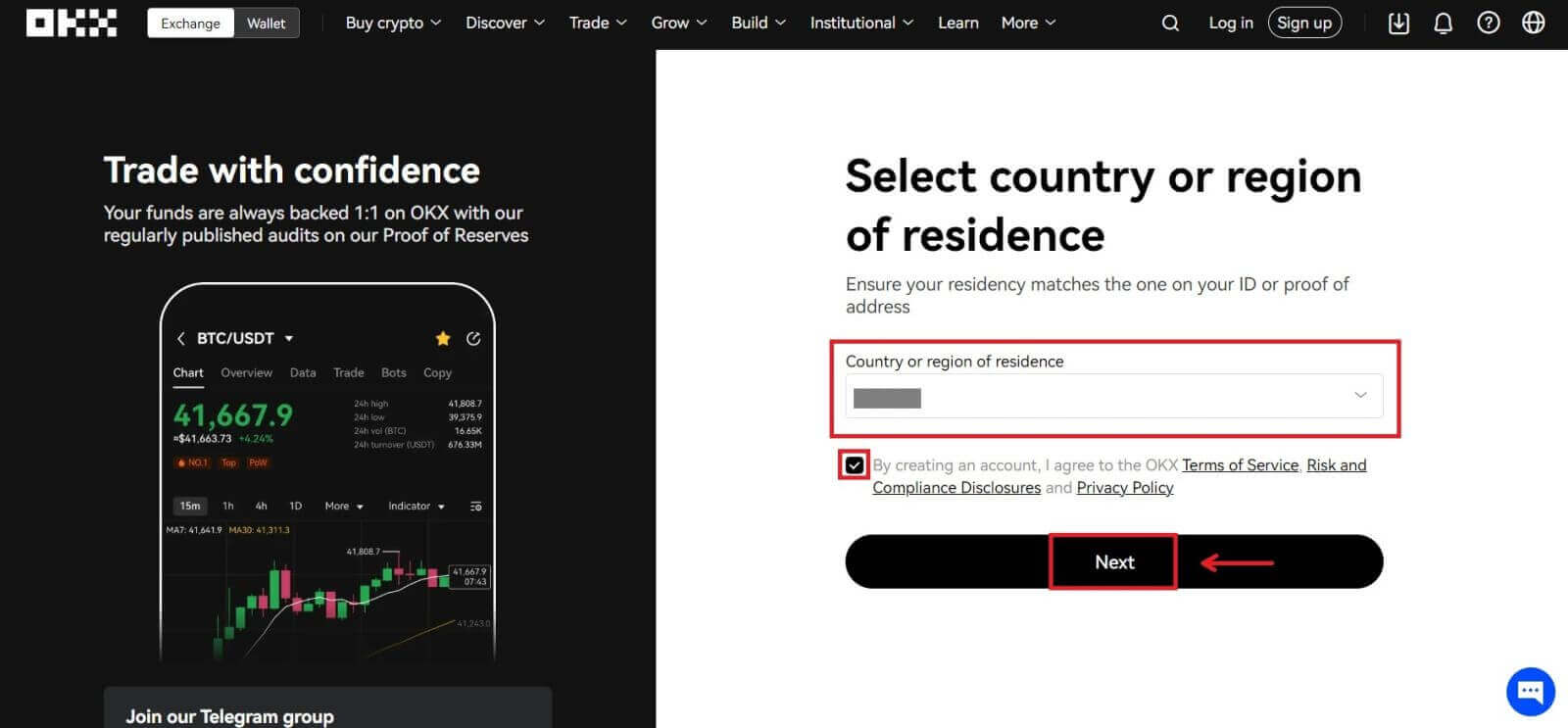
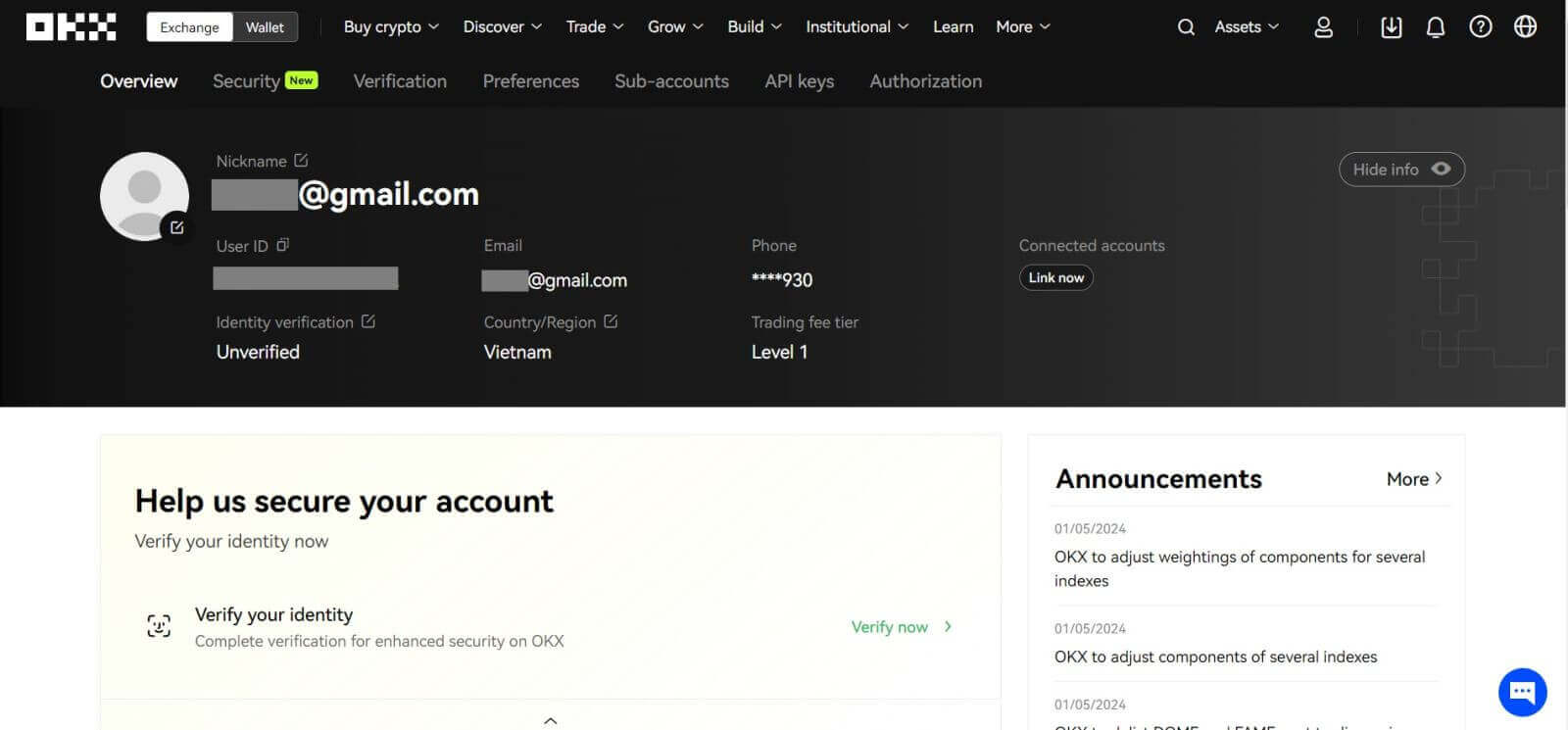
Kako se prijaviti v račun v aplikaciji OKX
Več kot 70 % trgovcev trguje na trgih na svojih telefonih. Pridružite se jim, da se odzovete na vsako gibanje trga, ko se zgodi.
1. Namestite aplikacijo OKX v trgovini Google Play ali App Store . 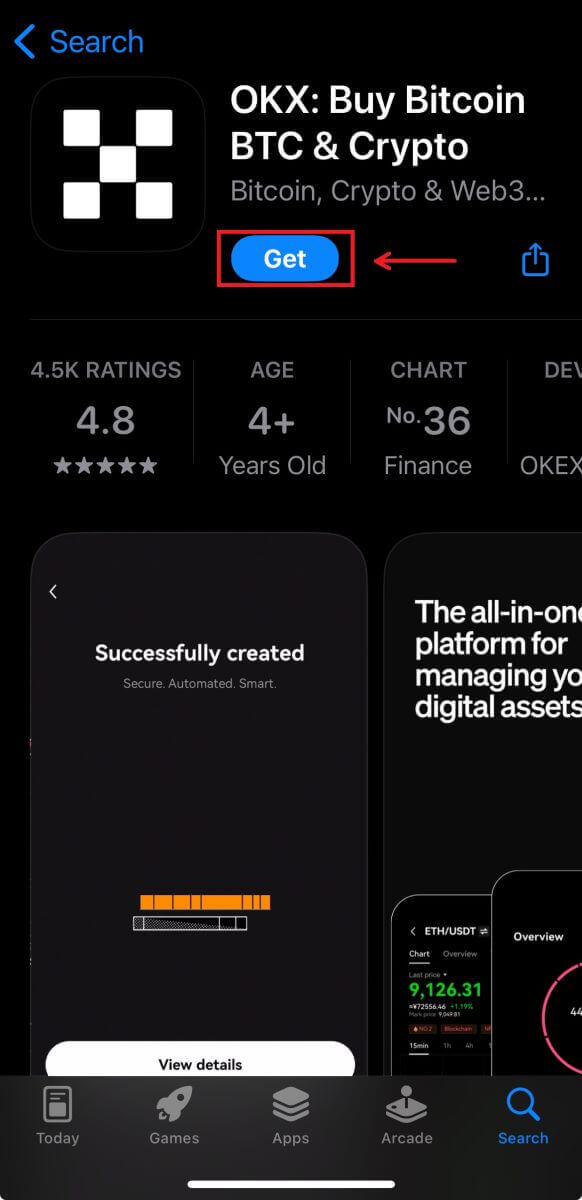
2. Kliknite [Prijava]. 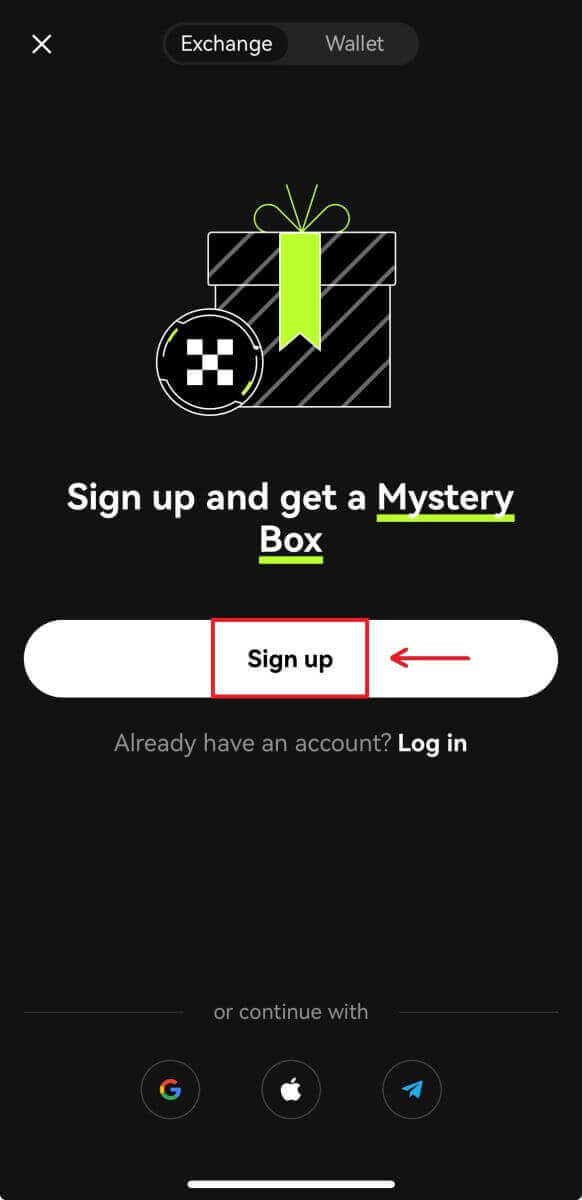
3. Izberite način registracije, izbirate lahko med e-pošto, Google računom, Apple ID ali Telegramom. 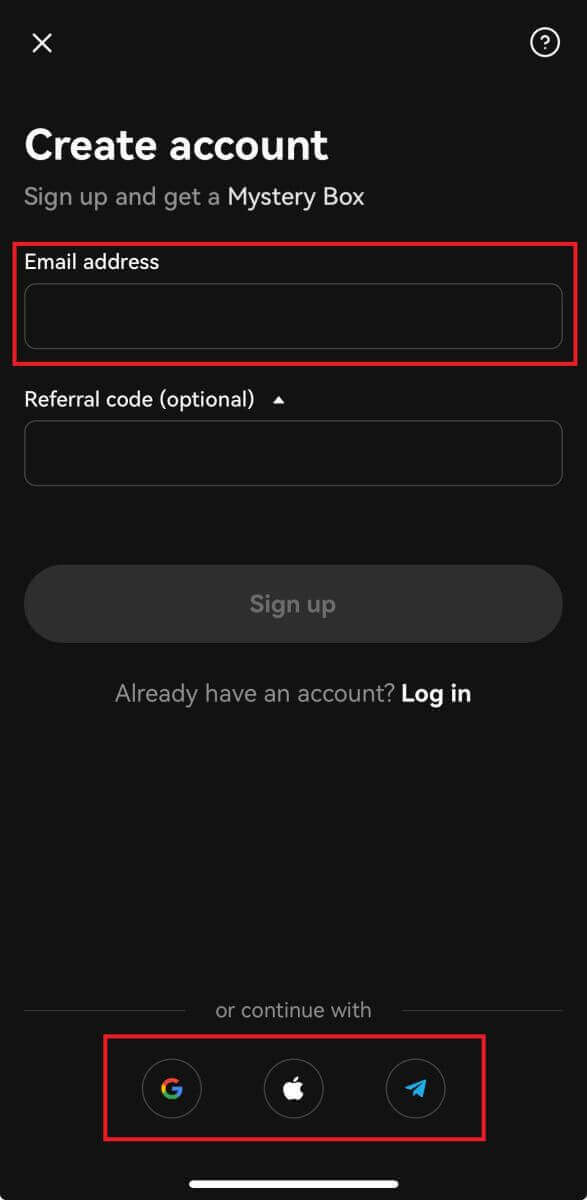
Prijavite se s svojim e-poštnim računom:
4. Vnesite svoj e-poštni naslov in kliknite [Prijava]. 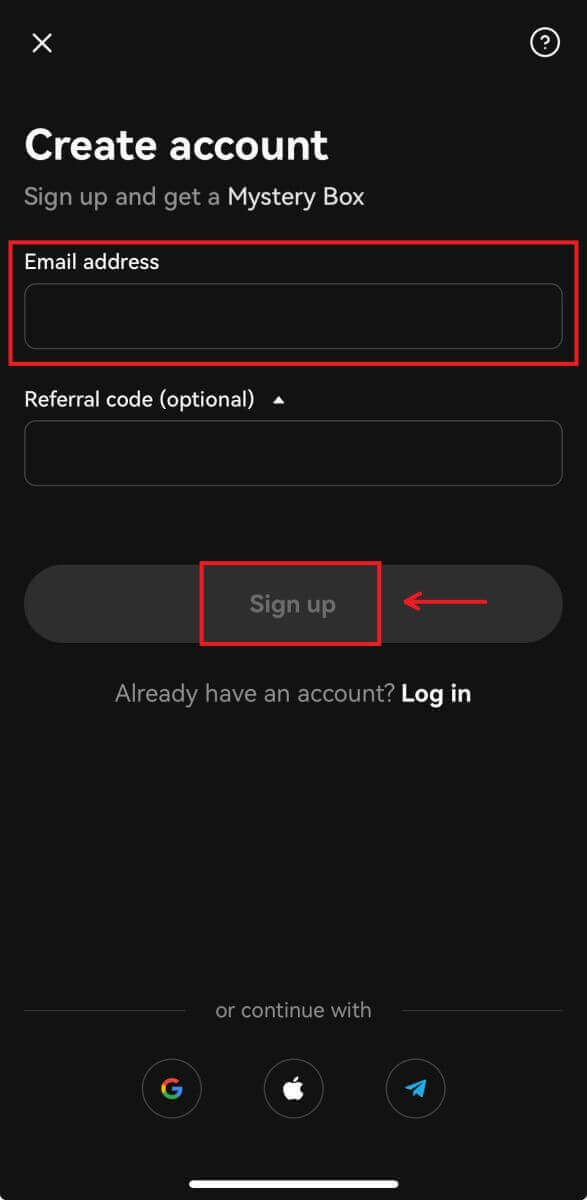
5. Vnesite kodo, ki ste jo prejeli na vaš e-poštni naslov, nato kliknite [Naprej]. 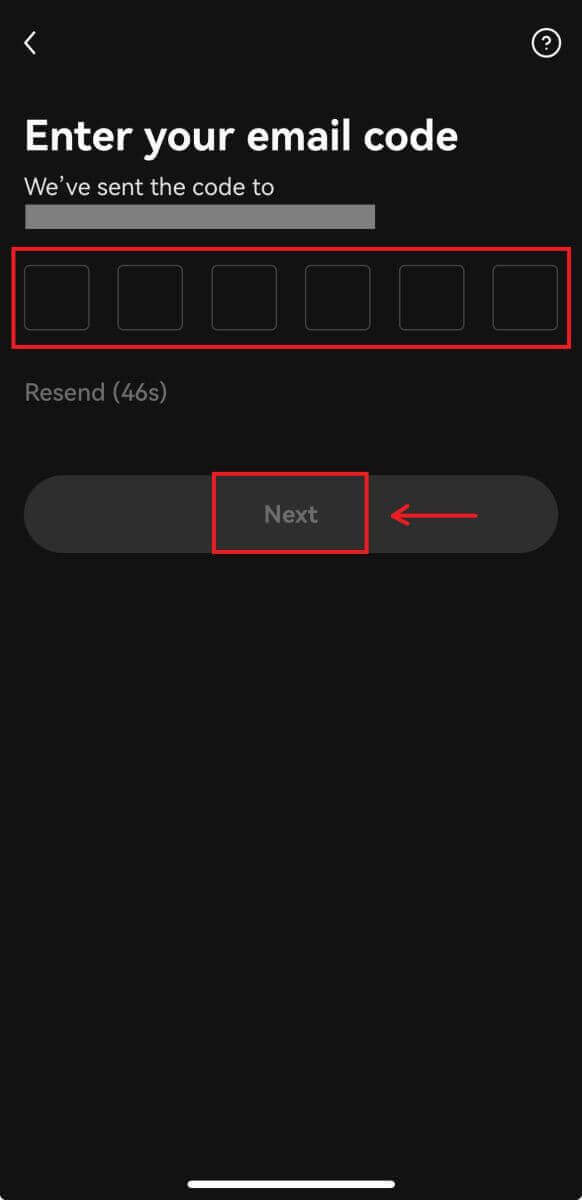
6. Vnesite svojo mobilno številko in kliknite [Preveri zdaj]. Nato vnesite kodo in kliknite [Naprej]. 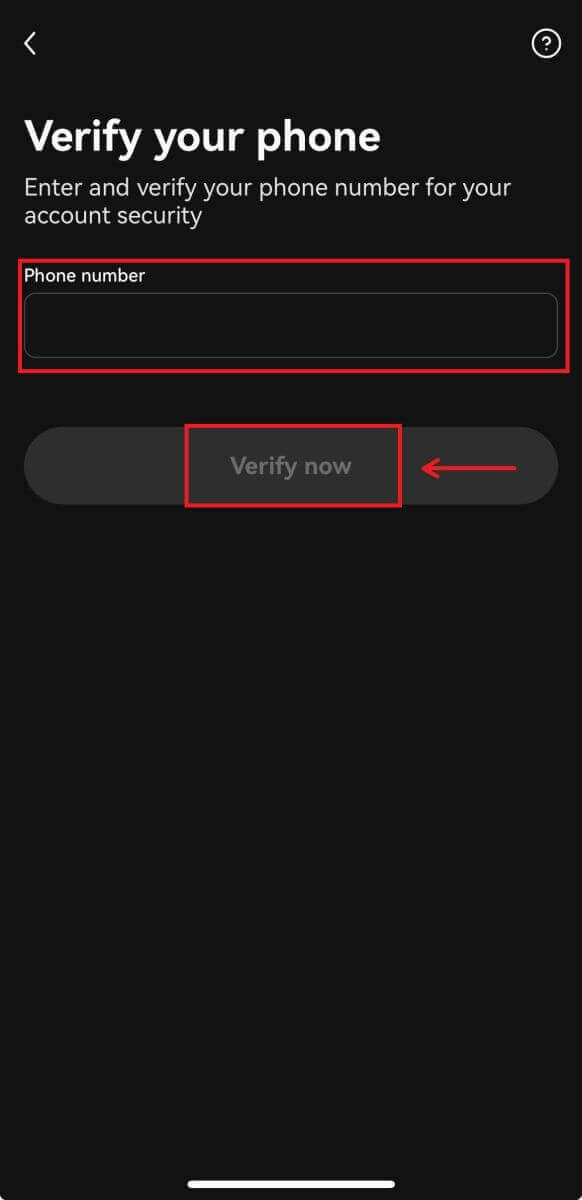
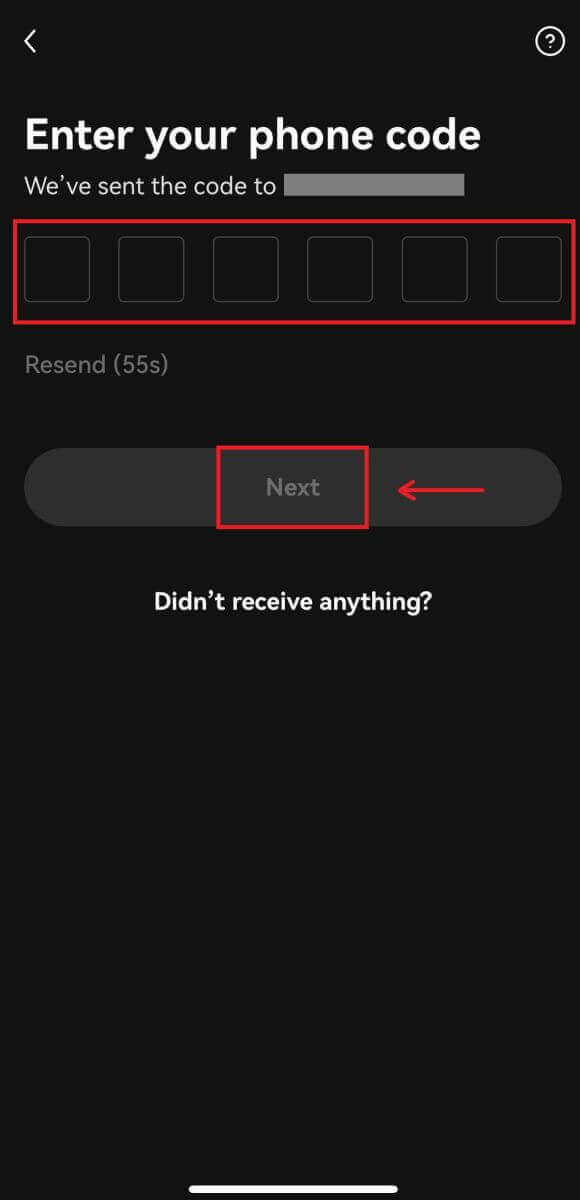
7. Izberite državo svojega prebivališča, označite, da se strinjate s pogoji in storitvijo, nato kliknite [Naprej] in [Potrdi]. 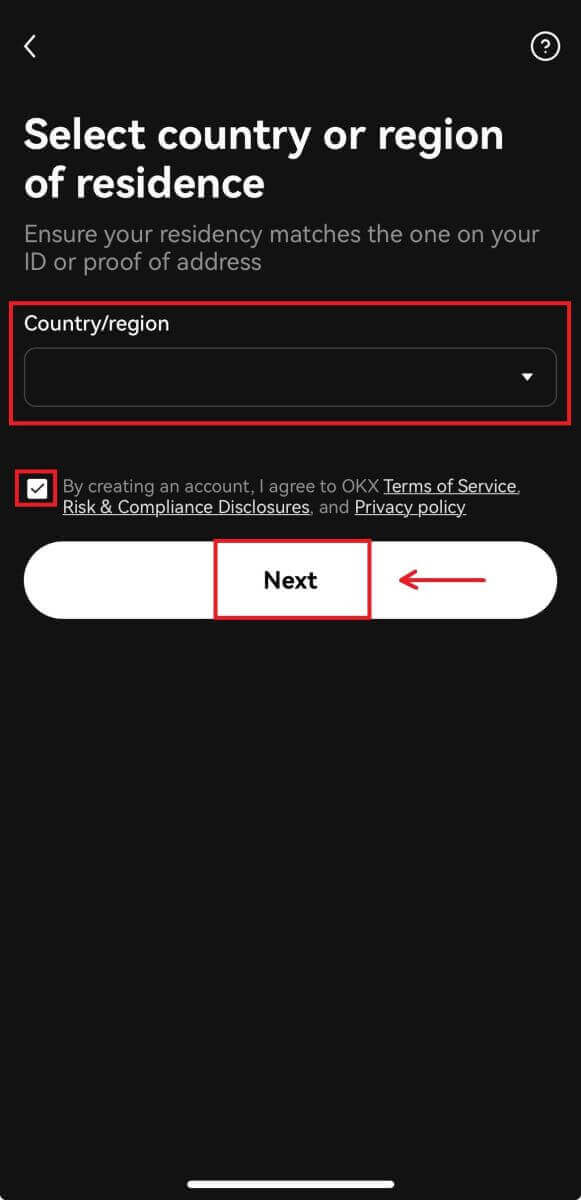
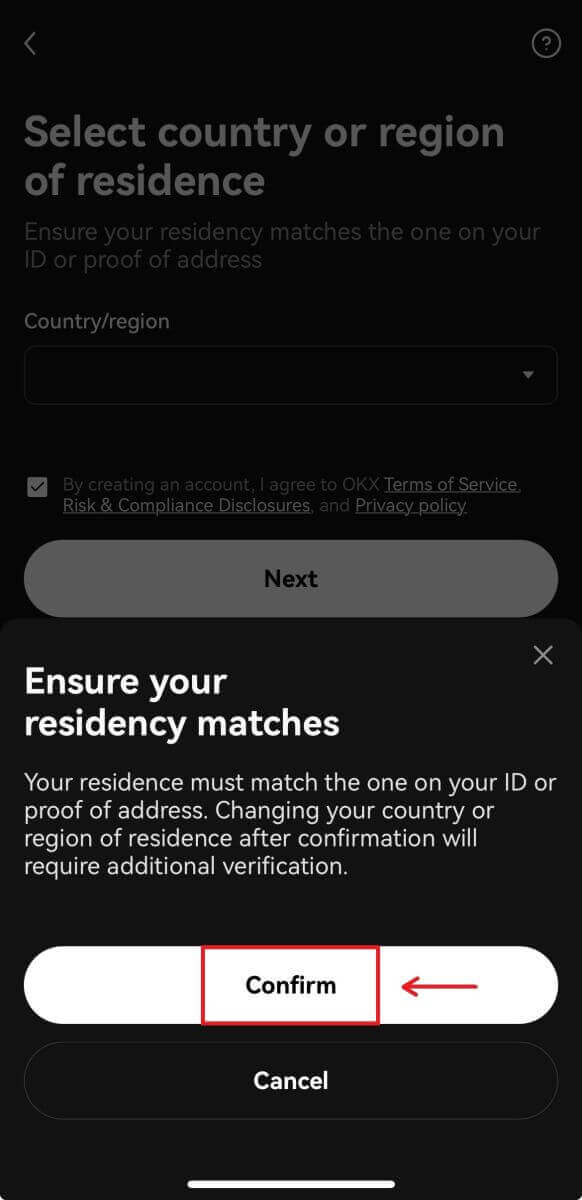
8. Izberite svoje geslo. Nato kliknite [Naprej]. 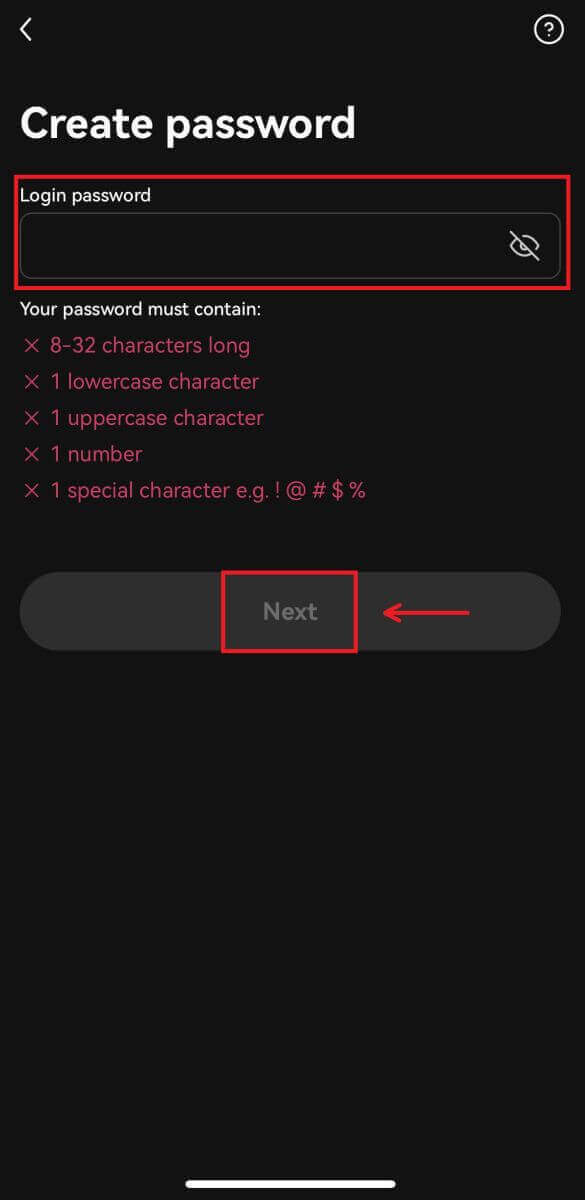
9. Čestitke! Uspešno ste ustvarili račun OKX. 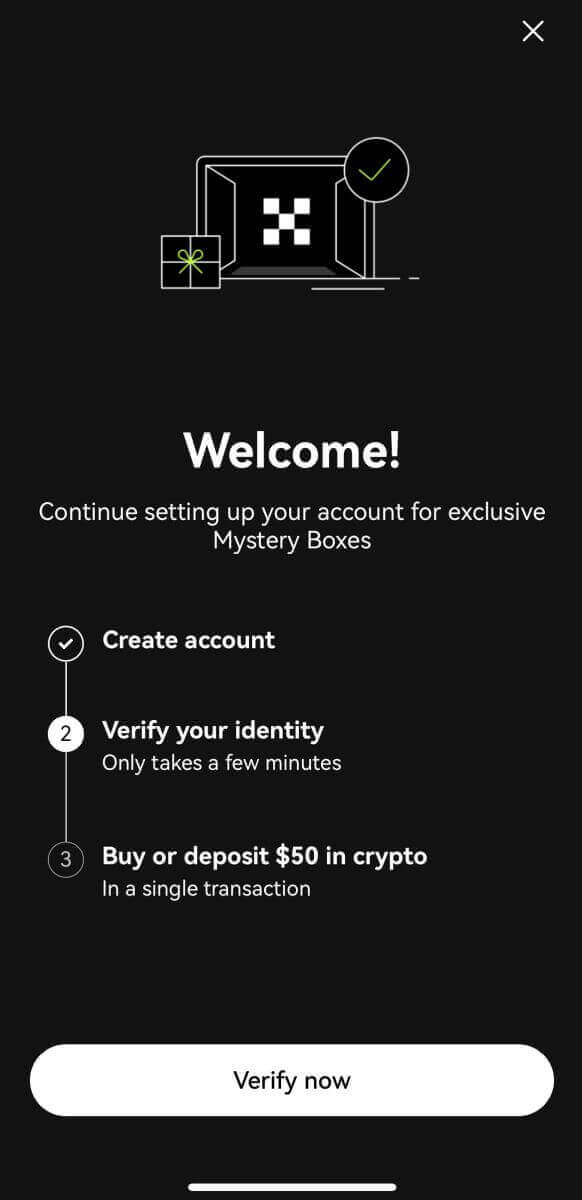
Prijavite se s svojim računom Google:
4. Izberite [Google]. Pozvani boste, da se prijavite v OKX s svojim Google Računom. Uporabite lahko svoje obstoječe račune ali uporabite drugega. Kliknite [Nadaljuj], da potrdite račun, ki ste ga izbrali. 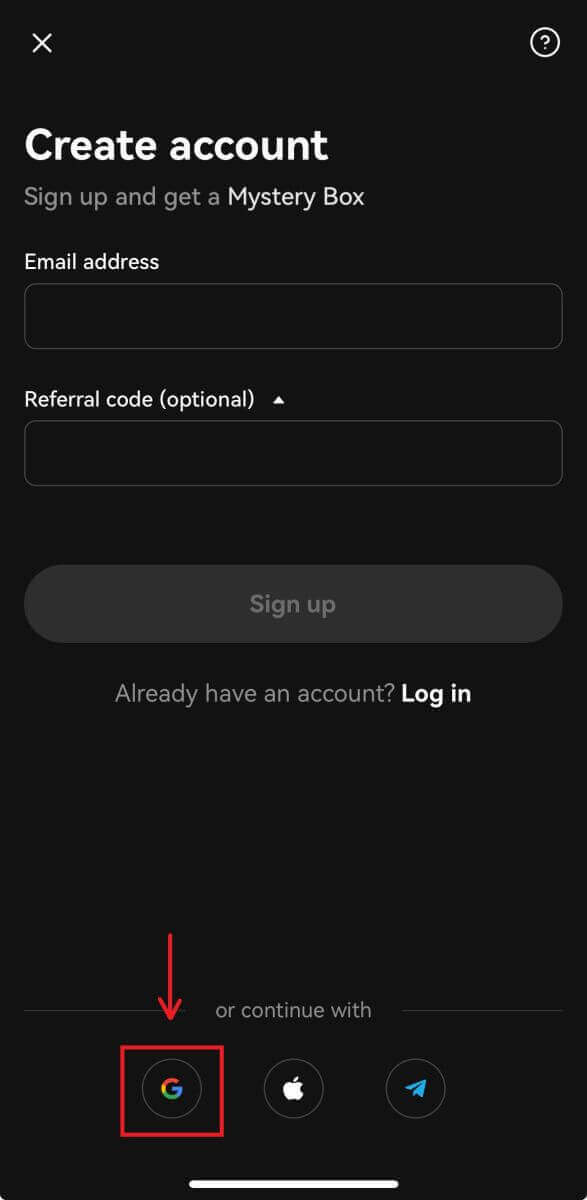
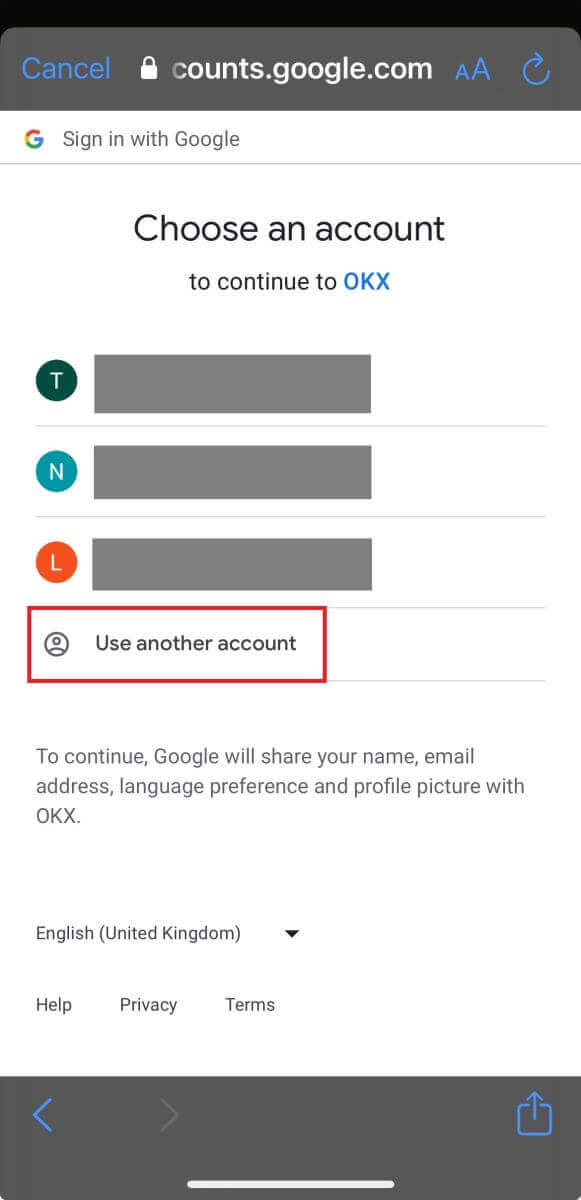
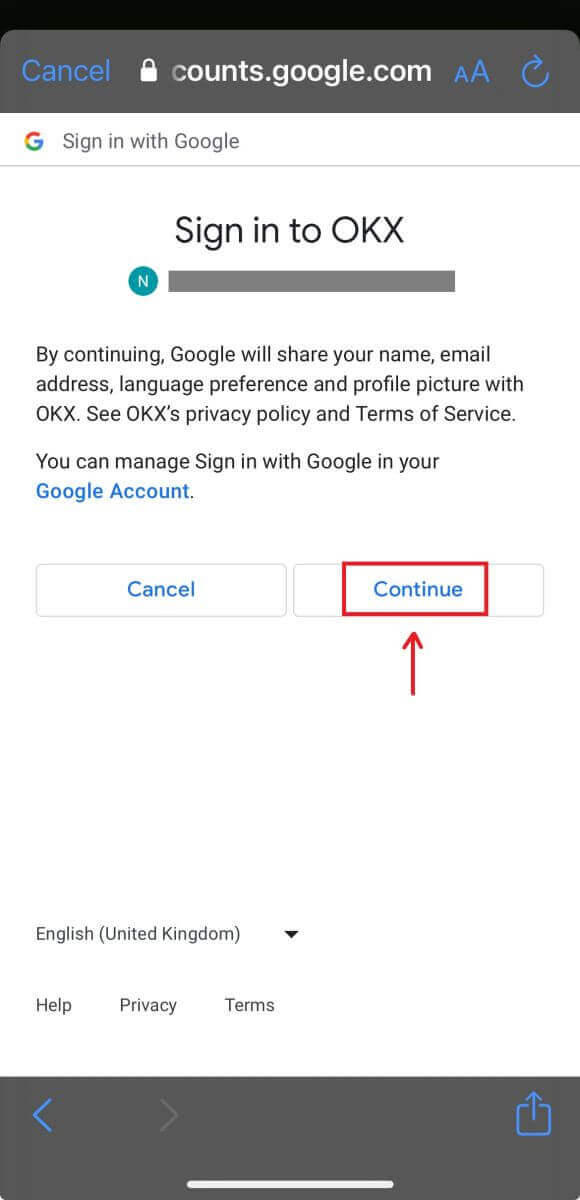
5. Izberite državo svojega prebivališča in uspešno ste ustvarili račun OKX. 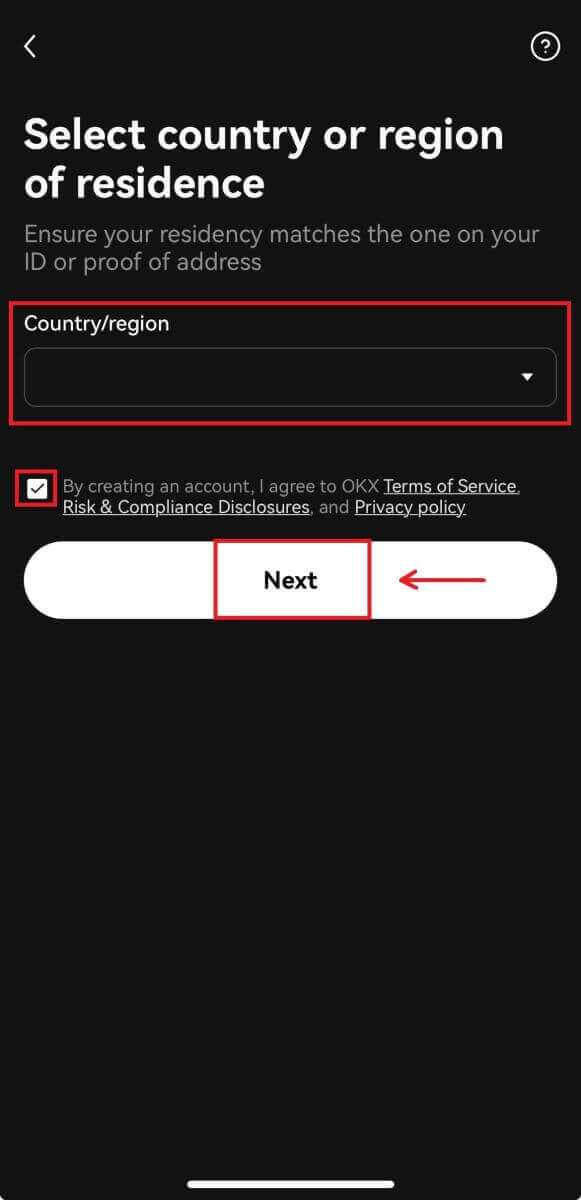
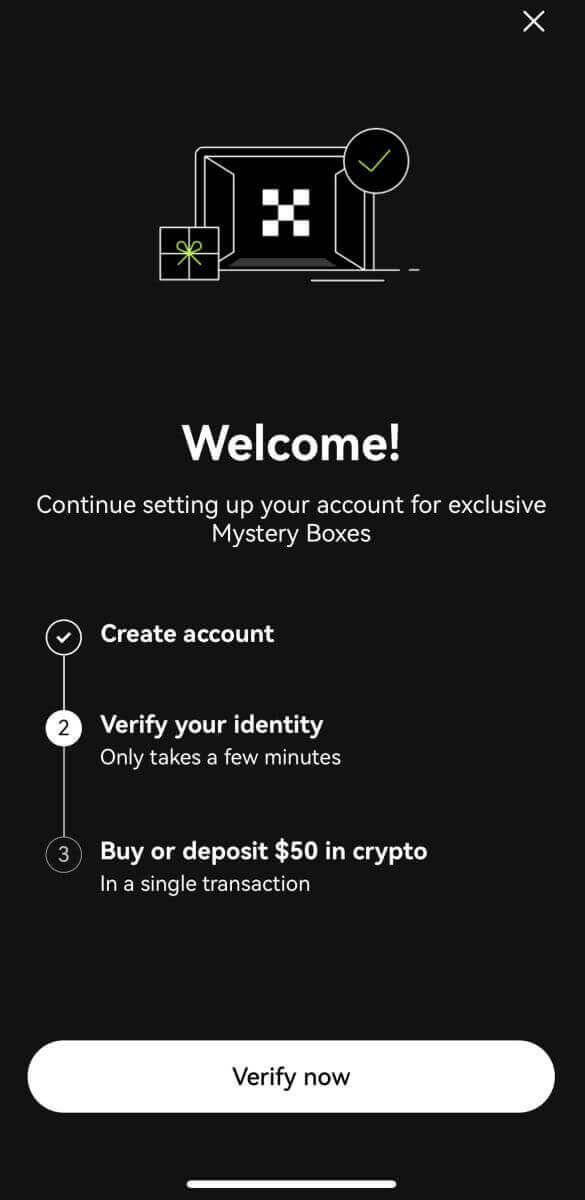
Prijavite se s svojim računom Apple:
4. Izberite [Apple]. Pozvani boste, da se prijavite v OKX s svojim računom Apple. Tapnite [Nadaljuj]. 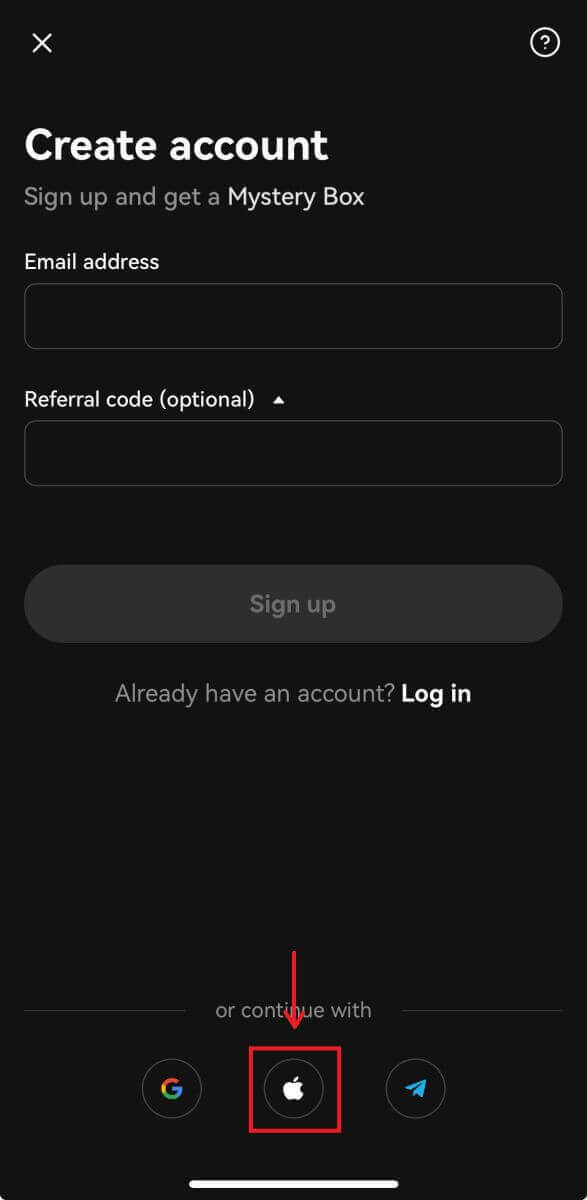
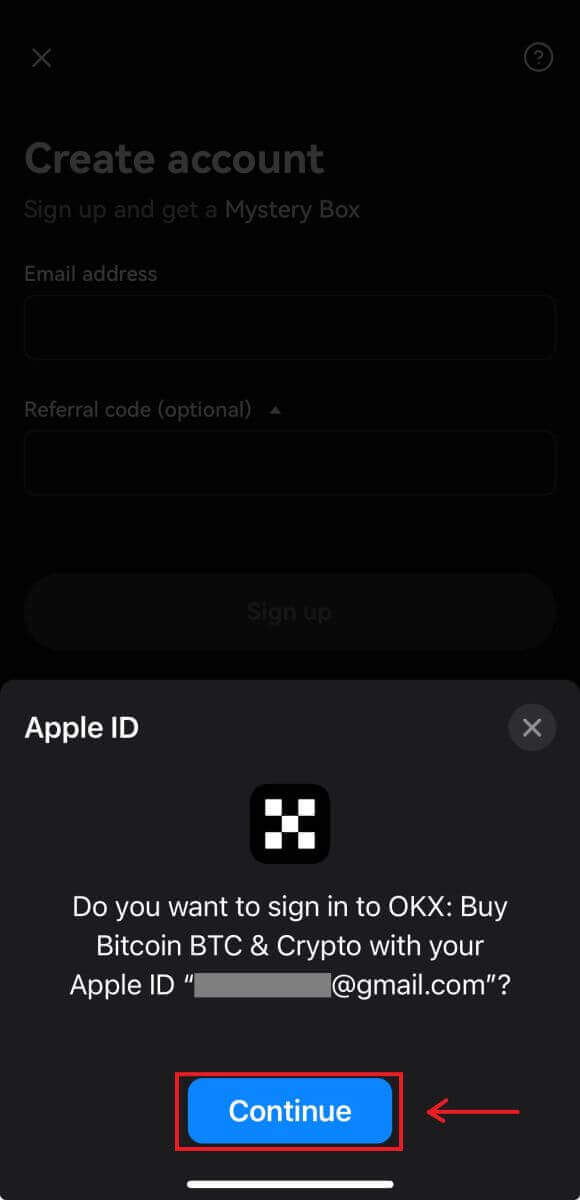
5. Izberite državo svojega prebivališča in uspešno ste ustvarili račun OKX. 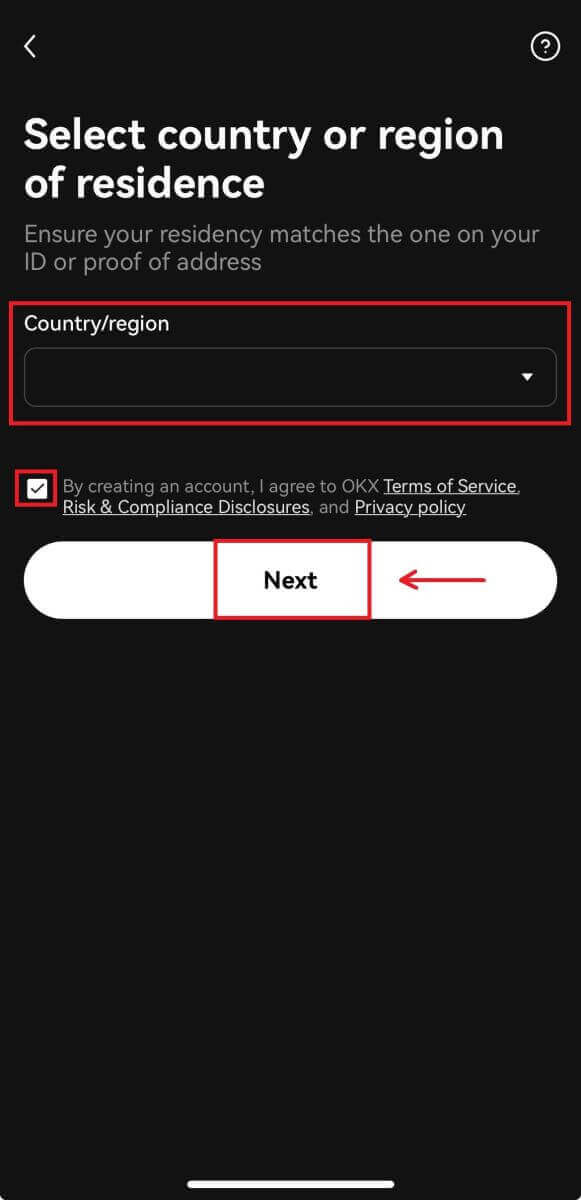
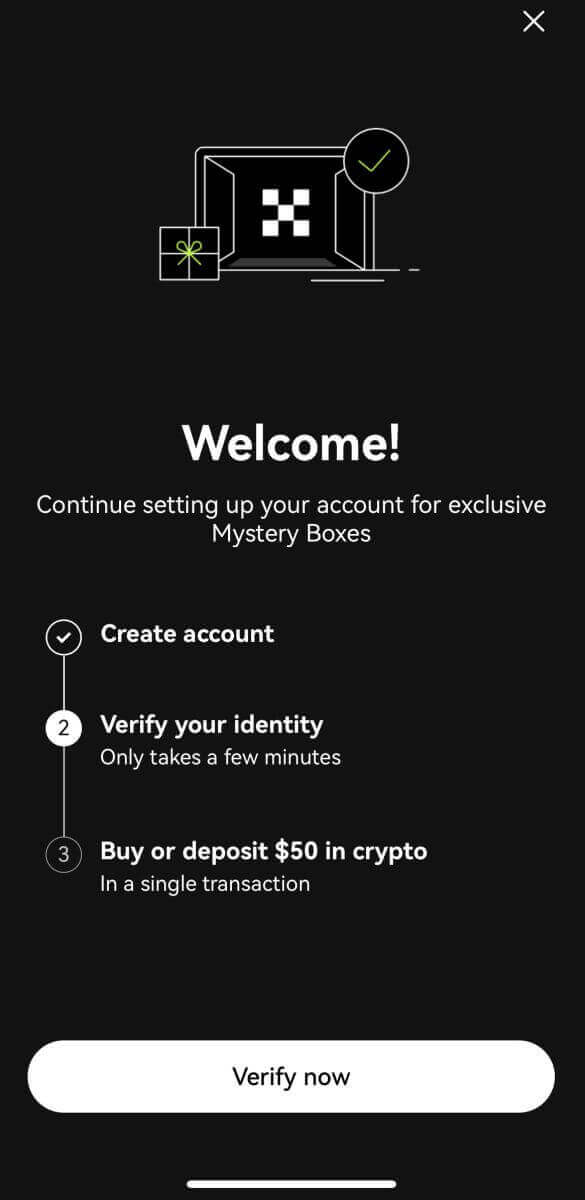
Prijavite se s svojim Telegramom:
4. Izberite [Telegram] in kliknite [Nadaljuj]. 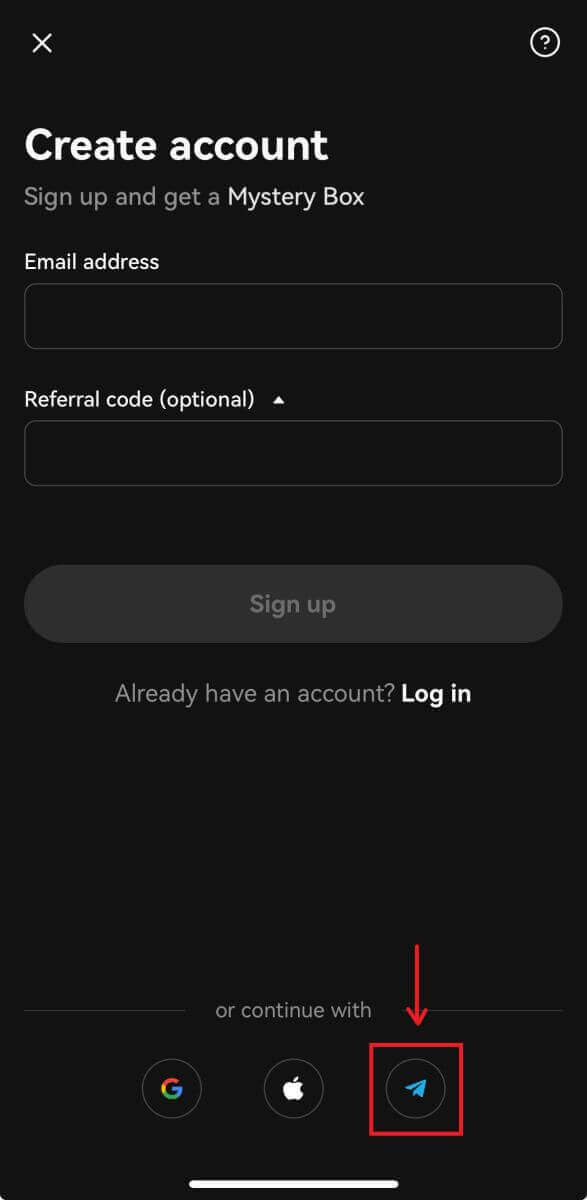
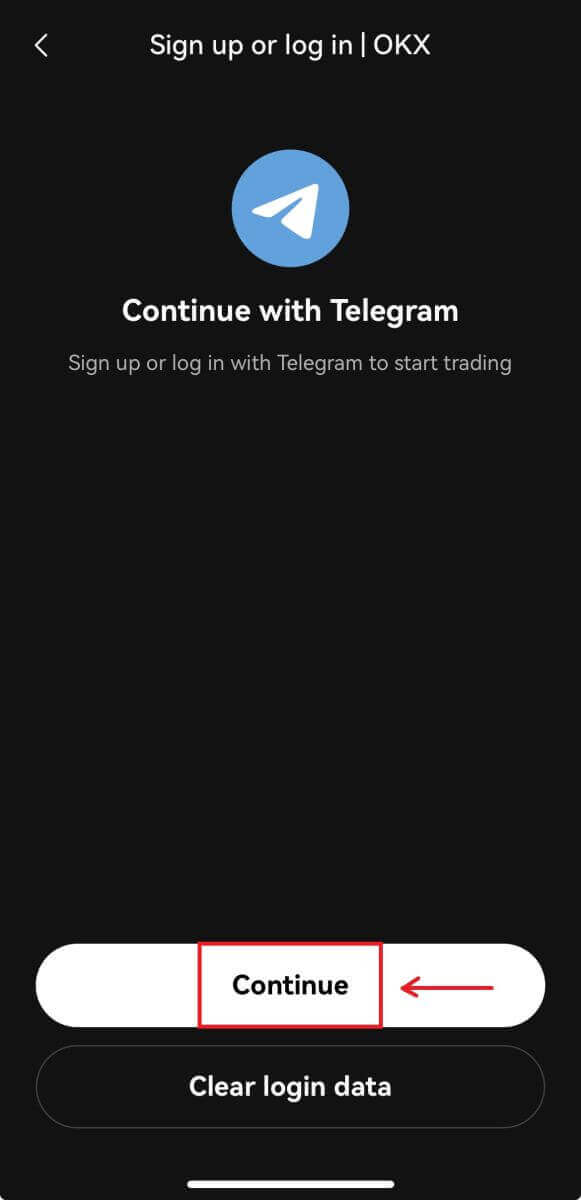
5. Vnesite svojo telefonsko številko in kliknite [Naprej], nato preverite potrditev v aplikaciji Telegram. 

6. Izberite državo svojega prebivališča in uspešno ste ustvarili račun OKX. 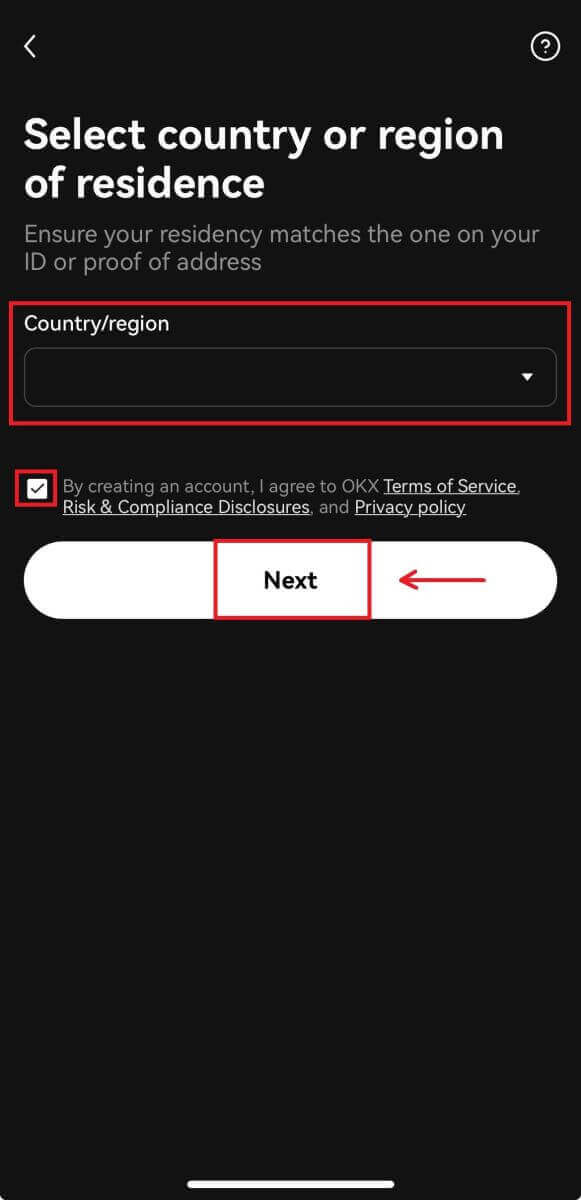
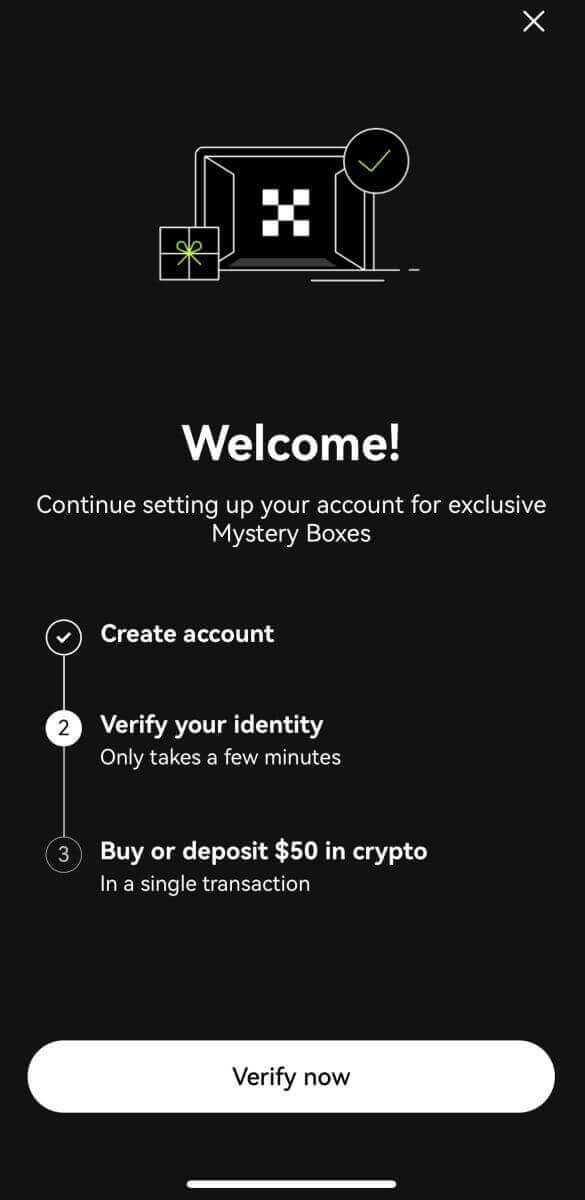
Pogosto zastavljena vprašanja (FAQ)
Moje SMS kode ne delujejo na OKX
Najprej poskusite s temi popravki, da preverite, ali lahko kode znova delujejo:
-
Avtomatizirajte čas svojega mobilnega telefona. To lahko storite v splošnih nastavitvah naprave:
- Android: Nastavitve Splošno upravljanje Datum in čas Samodejni datum in čas
- iOS: Nastavitve Splošno Datum in čas Nastavi samodejno
- Sinhronizirajte čas svojega mobilnega telefona in namizja
- Počistite predpomnilnik mobilne aplikacije OKX ali predpomnilnik namiznega brskalnika in piškotke
- Poskusite vnesti kode na različnih platformah: spletno mesto OKX v namiznem brskalniku, spletno mesto OKX v mobilnem brskalniku, namizna aplikacija OKX ali mobilna aplikacija OKX
Kako spremenim svojo telefonsko številko?
Na aplikaciji
- Odprite aplikacijo OKX, pojdite v Uporabniški center in izberite Profil
- Izberite Uporabniško središče v zgornjem levem kotu
- Poiščite Varnost in izberite Varnostno središče, preden izberete Telefon
- Izberite Spremeni telefonsko številko in vnesite svojo telefonsko številko v polje Nova telefonska številka
- Izberite Pošlji kodo v poljih za kodo SMS, poslano na novo telefonsko številko, in kodo SMS, poslano na trenutno telefonsko številko. Na vašo novo in trenutno telefonsko številko vam bomo poslali 6-mestno potrditveno kodo. Ustrezno vnesite kodo
- Za nadaljevanje vnesite kodo dvostopenjske avtentikacije (2FA) (če obstaja)
- Po uspešni spremembi telefonske številke boste prejeli e-pošto/SMS potrditev
Na spletu
- Pojdite na Profil in izberite Varnost
- Poiščite Preverjanje telefona in izberite Spremeni telefonsko številko
- Izberite kodo države in vnesite svojo telefonsko številko v polje Nova telefonska številka
- Izberite Pošlji kodo v obeh poljih Preverjanje SMS-a novega telefona in Preverjanje SMS-a Trenutni telefon. Na vašo novo in trenutno telefonsko številko vam bomo poslali 6-mestno potrditveno kodo. Ustrezno vnesite kodo
- Za nadaljevanje vnesite kodo dvostopenjske avtentikacije (2FA) (če obstaja)
- Po uspešni spremembi telefonske številke boste prejeli e-pošto/SMS potrditev
Kaj je podračun?
Podračun je sekundarni račun, povezan z vašim računom OKX. Ustvarite lahko več podračunov, da razširite svoje trgovalne strategije in zmanjšate tveganja. Podračune je mogoče uporabiti za promptno trgovanje, promptni finančni vzvod, pogodbeno trgovanje in depozite za standardne podračune, vendar dvigi niso dovoljeni. Spodaj so navedeni koraki za ustvarjanje podračuna.
1. Odprite spletno mesto OKX in se prijavite v svoj račun, pojdite na [Profil] in izberite [Podračuni]. 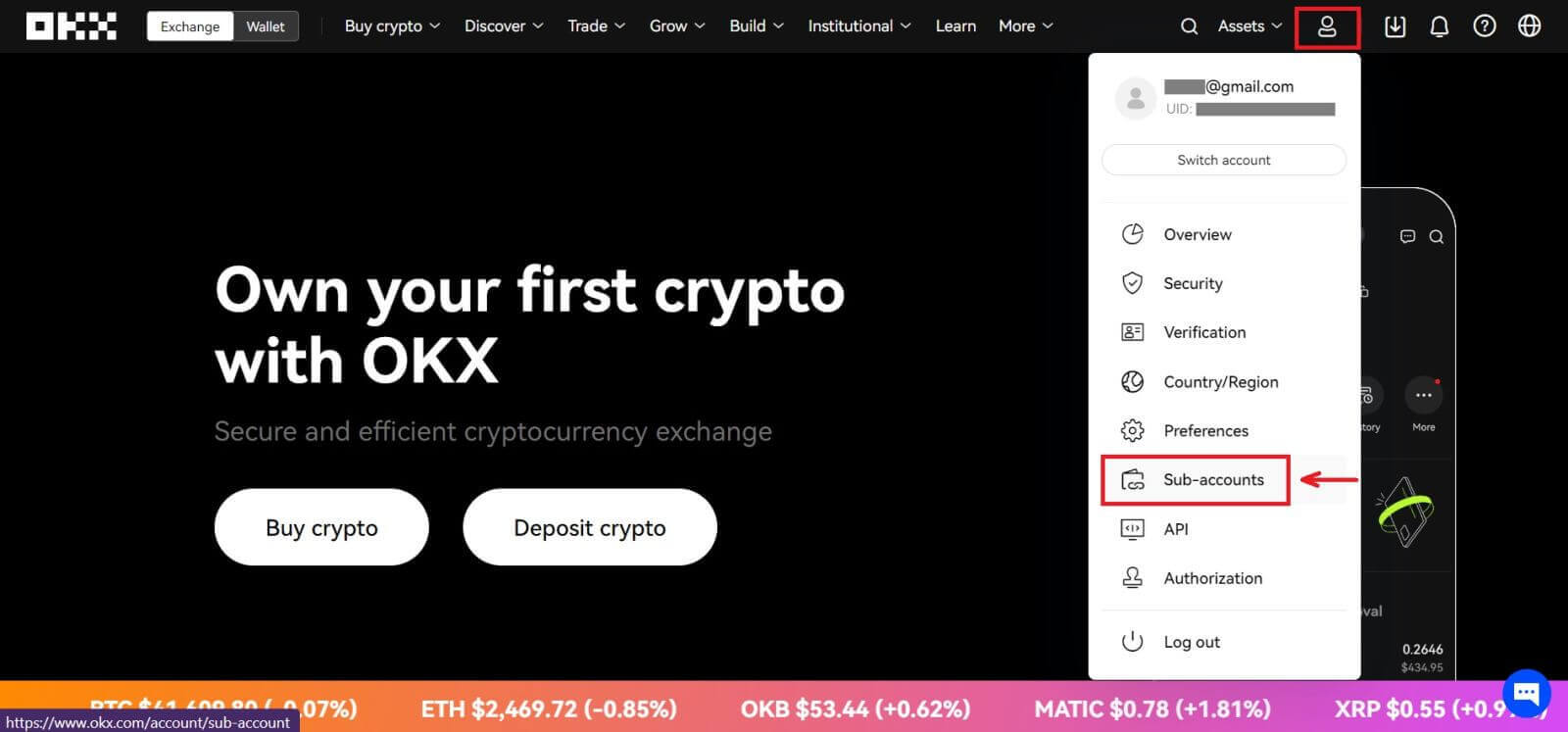 2. Izberite [Ustvari podračun].
2. Izberite [Ustvari podračun]. 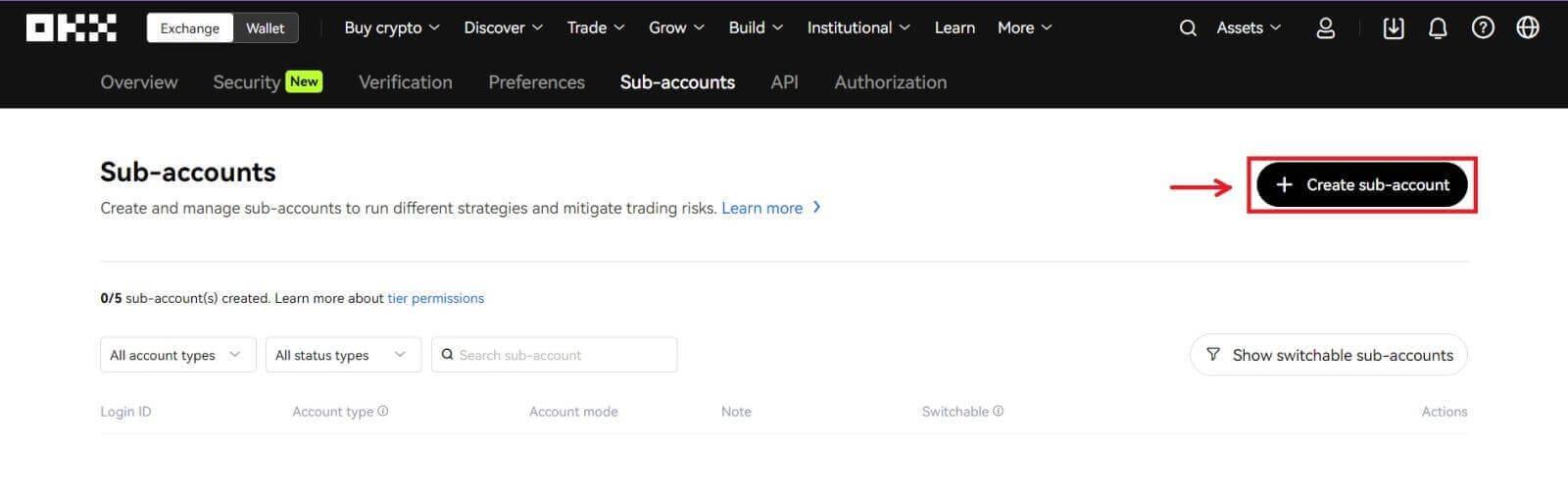 3. Izpolnite "ID za prijavo", "Geslo" in izberite "Vrsta računa"
3. Izpolnite "ID za prijavo", "Geslo" in izberite "Vrsta računa"
- Standardni podračun : na ta podračun lahko naredite nastavitve trgovanja in omogočite pologe
- Upravljani trgovalni podračun : izvajate lahko nastavitve trgovanja
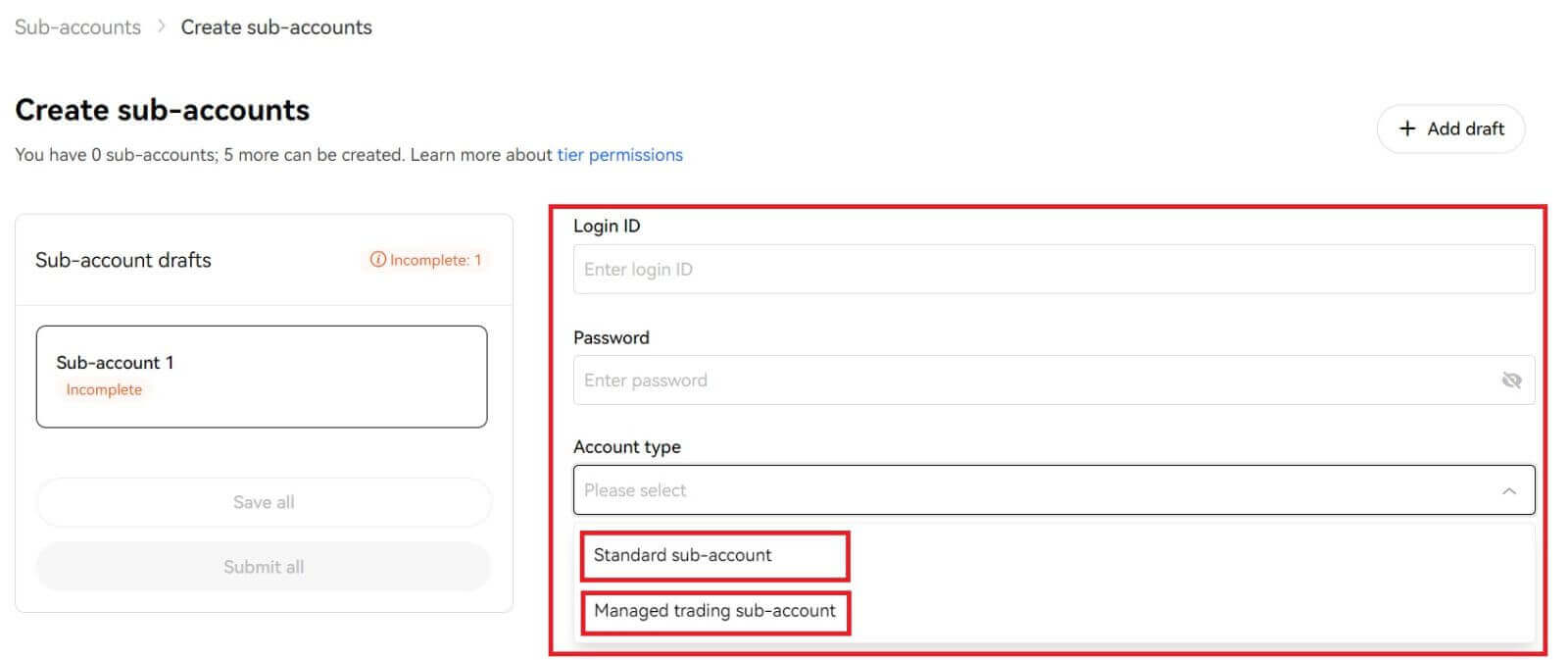
4. Po potrditvi informacij izberite [Pošlji vse]. 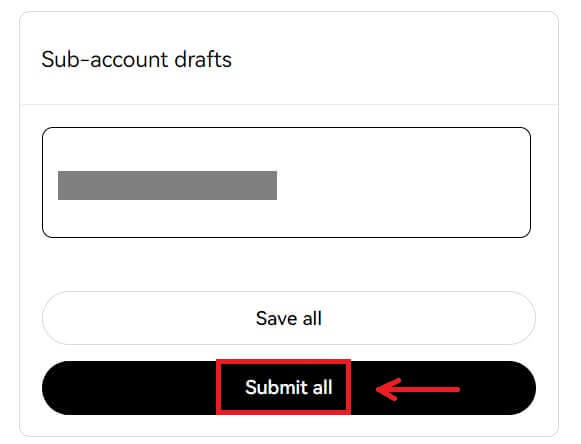
Opomba:
- Podračuni bodo podedovali raven ravni glavnega računa ob istem času ustvarjanja in se bo dnevno posodabljal glede na vaš glavni račun.
- Splošni uporabniki (Lv1 - Lv5) lahko ustvarijo največ 5 podračunov; za uporabnike druge ravni si lahko ogledate svoja dovoljenja ravni.
- Podračune je mogoče ustvariti samo na spletu.